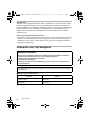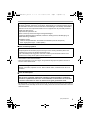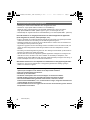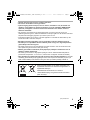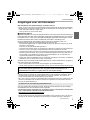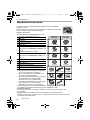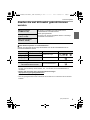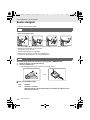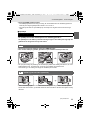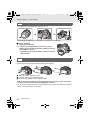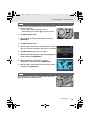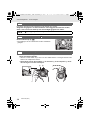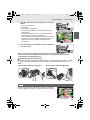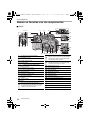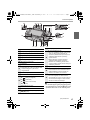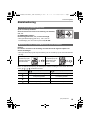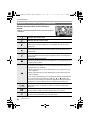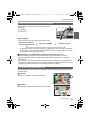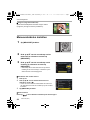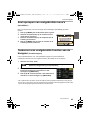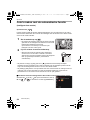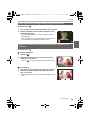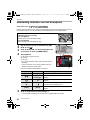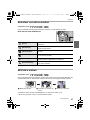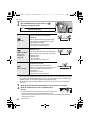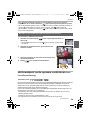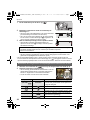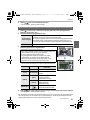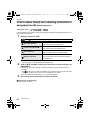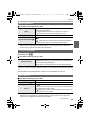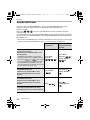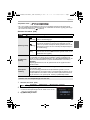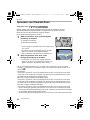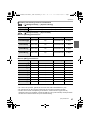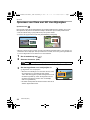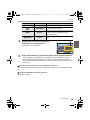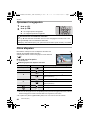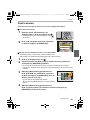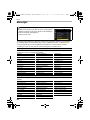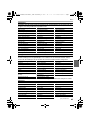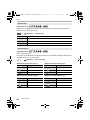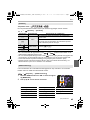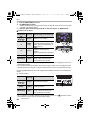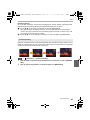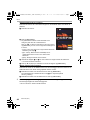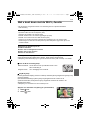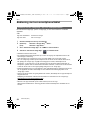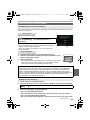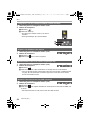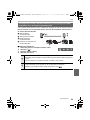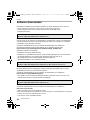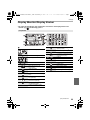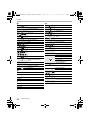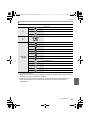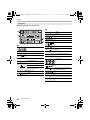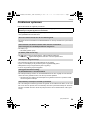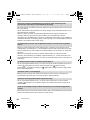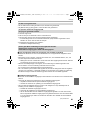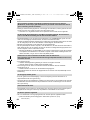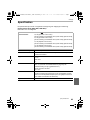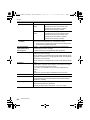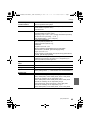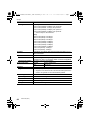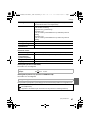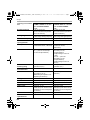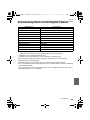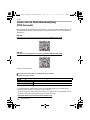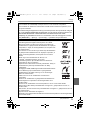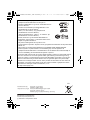EF
EG
Web Site: http://www.panasonic.com
Beknopte gebruiksaanwijzing
Digitale Camera/
Lenskit/Hoofdgedeelte
Model Nr. DMC-G80M/DMC-G80H
DMC-G80
DMC-G81M/DMC-G81H
DMC-G81
Lees deze instructies zorgvuldig door voordat u dit product gebruikt
en bewaar deze handleiding, zodat u deze later kunt raadplegen.
Meer gedetailleerde instructies zijn beschikbaar in het bestand
“Gebruiksaanwijzing voor geavanceerde kenmerken (PDF-formaat)”. Om dit te
lezen kunt u ze van de website downloaden. (P70)
DVQX1009ZB
F0816HN1067
DVQX1009~Cover_dut.fm 1 ページ 2017年6月14日 水曜日 午後4時55分

2
DVQX1009 (DUT)
Geachte Klant,
Wij willen van de gelegenheid gebruik maken u te bedanken voor de aanschaf van deze
Panasonic Digitale Fotocamera. Lees deze handleiding met aandacht en bewaar hem
binnen handbereik voor toekomstige raadpleging. Houdt u er rekening mee dat de huidige
bedieningselementen, de onderdelen, de menu-opties enz. van uw Digitale Camera
enigszins af kunnen wijken van de illustraties die in deze Handleiding voor Gebruik
opgenomen zijn.
Neem zorgvuldig het auteursrecht in acht.
•
Het opnemen van reeds beschreven banden of schijven, of ander gepubliceerd of uitgezonden
materiaal, voor andere doeleinden dan persoonlijk gebruik, kunnen een overtreding van het
auteursrecht vormen. Zelfs voor privé-gebruik kan het opnemen van bepaald materiaal aan
beperkingen onderhevig zijn.
Informatie voor Uw Veiligheid
∫ Markering productidentificatie
WAARSCHUWING:
Om het risico op brand, elektrische schokken of productschade te verkleinen,
•
Stel dit toestel niet bloot aan regen, vocht, druppels of spetters.
• Gebruik alleen de aanbevolen accessoires.
• Verwijder geen afdekkingen.
• Repareer dit toestel niet zelf. Raadpleeg de assistentieservice voor gekwalificeerd
servicepersoneel.
Het stopcontact moet zich in de nabijheid van de apparatuur bevinden en gemakkelijk
bereikbaar zijn.
Product Locatie
Digitale Camera Onderkant
Batterijlader Onderkant
DMC-G80MHBody&G81MHBody_EGEF-DVQX1009_dut.book 2 ページ 2016年8月4日 木曜日 午後5時58分

3
(DUT) DVQX1009
∫ Over het batterijenpakket
• Niet verhitten of aan vlam blootstellen.
• Laat geen batterij(en) in een auto liggen die gedurende lange tijd met gesloten deuren en
ramen in direct zonlicht staat.
∫ Over de batterijlader
•
De batterijlader is in de stand-bystand wanneer de AC-stroomvoorzieningssnoer verbonden is.
Het primaire circuit staat altijd “onder stroom” zolang als het stroomsnoer verbonden is aan een
elektrische uitlaat.
Verklaring van Conformiteit (DoC)
Bij dezen verklaart “Panasonic Corporation” dat dit product in overeenstemming is met
de essentiële vereisten en andere relevante uiteenzettingen van Richtlijn 2014/53/EU.
Klanten kunnen een kopie downloaden van het originele DoC bij onze RE producten
vanaf onze DoC server:
http://www.doc.panasonic.de
Neem contact op met de bevoegde vertegenwoordiger:
Panasonic Marketing Europe GmbH, Panasonic Testing Centre, Winsbergring 15,
22525 Hamburg, Duitsland
Draadloze zender:
Gebruikt frequentiebereik: 2412 MHz tot 2462 MHz (centrale frequentie)
Max. uitgangsvermogen: 13 dBm (EIRP)
GEVAAR
•
Explosiegevaar als de batterij onjuist vervangen wordt. Vervang de batterij alleen door
batterijen van het door de fabrikant aanbevolen type.
• Als u de batterijen wilt weggooien, neem dan contact op met de lokale overheid of uw
leverancier en vraag wat de juiste methode daarvoor is.
Waarschuwing
Gevaar voor brand, explosie en vuur. Niet uit elkaar halen, verhitten boven 60 xC of
verassen.
GEVAAR!
Om het risico op brand, elektrische schokken of productschade te verkleinen,
•
Installeer of plaats dit toestel niet in een boekenkast, een muurkast of in een andere
omsloten ruimte. Wees er zeker van dat dit toestel goed geventileerd wordt.
DVQX1009~Safety_dut.fm 3 ページ 2017年6月14日 水曜日 午後4時57分

4
DVQX1009 (DUT)
• Gebruik geen enkele andere USB-kabel dan de bijgeleverde kabel.
• Gebruik een “High Speed HDMI-microkabel” met het HDMI-logo.
Kabels die niet in overeenstemming met de HDMI-standaard zijn, zullen niet werken.
“High Speed HDMI-microkabel” (stekker type D– type A, tot een lengte van 2 m)
• Gebruik altijd een originele Panasonic afstandsbediening voor sluiters (DMW-RSL1: optioneel).
Houd dit toestel zo ver mogelijk uit de buurt van elektromagnetische apparatuur
(zoals magnetrons, televisie, videospelletjes, enz.).
•
Indien u dit toestel op of naast een televisie gebruikt, kunnen beeld en/of geluid op dit toestel
onderbroken worden door de straling van de elektromagnetische golven.
• Gebruik dit toestel niet in de buurt van een mobiele telefoon. Hierdoor kan ruis ontstaan met
een nadelige invloed op beeld en/of geluid.
• Opgenomen gegevens kunnen beschadigd worden of beelden kunnen vervormd worden, als
gevolg van sterke magnetische velden die gecreëerd worden door luidsprekers of zware
motoren.
• De straling van elektromagnetische golven kan een nadelige invloed hebben op dit toestel en
storingen van beeld en/of geluid veroorzaken.
• Als het toestel de invloed van magnetisch geladen apparatuur ondergaat en vervolgens niet
naar behoren werkt, dan dient u het uit te schakelen en de batterij te verwijderen, of de
netadapter los te maken (DMW-AC10E: optioneel). Plaats de batterij vervolgens weer terug, of
sluit de netadapter weer aan, en schakel het toestel weer in.
Gebruik dit toestel niet in de nabijheid van radiozenders of hoogspanningsdraden.
•
Opnemen in de buurt van radiozenders of hoogspanningsdraden kan nadelige gevolgen
hebben voor beeld en/of geluid.
• Voordat u de camera reinigt, dient u de batterij of de DC-koppelaar (DMW-DCC8:
optioneel) te verwijderen of de stekker uit het stopcontact te trekken.
• Druk niet overmatig hard op de monitor.
• Niet hard op de lens drukken.
• Het toestel niet bespuiten met insectenverdelgers of chemische middelen.
• Vermijd langdurig contact van de digitale fotocamera met rubber of plastic.
• Geen schoonmaakmiddelen gebruiken zoals benzeen, verdunner, alcohol,
keukenschoonmaakmiddelen, enz., om het toestel te reinigen, aangezien dit buitenhoes
of het deklaagje zou kunnen aantasten.
• Laat het toestel nooit in de zon liggen met de lens naar de zonnestralen gericht. Zonlicht
kan problemen veroorzaken.
Voorzorgsmaatregelen bij het gebruik
DMC-G80MHBody&G81MHBody_EGEF-DVQX1009_dut.book 4 ページ 2016年8月4日 木曜日 午後5時58分

5
(DUT) DVQX1009
• Altijd de meegeleverde snoeren en kabels gebruiken.
• De snoeren of de kabels niet langer maken.
• Tijdens toegang (beeld schrijven, lezen en wissen, formatteren enz.) dit toestel niet
uitzetten, niet de batterij of de kaart verwijderen en niet de netadapter (DMW-AC10E:
optioneel) loskoppelen. Verder het toestel niet blootstellen aan vibratie, stoten of
statische elektriciteit.
• De gegevens op de kaart kunnen beschadigd raken of verloren gaan als gevolg van
elektromagnetische golven, statische elektriciteit of het kapot gaan van de camera of de kaart.
Wij raden aan belangrijke gegevens op te slaan op een PC enz.
• Formatteer de kaart niet op de PC of andere apparatuur. Formatteer de kaart alleen op het
toestel zelf zodat er niets kan mislopen.
• De batterij wordt niet opgeladen voor de verzending. Laad dus de batterij eerst op.
• De batterij is een oplaadbare lithium-ionbatterij. Door te hoge of te lage temperaturen
gaan batterijen minder lang mee.
• De batterij wordt warm na het gebruik/laden of tijdens het laden. Ook de fotocamera wordt
warm tijdens het gebruik. Dit is echter geen storing.
• Bewaar geen metalen onderdelen (zoals paperclips) vlakbij de contactzones van de
stekker of vlakbij de batterijen.
• De batterij op een koele en droge plaats opbergen met een relatief stabiele temperatuur:
(Aanbevolen temperatuur: 15 oC tot 25 oC, Aanbevolen vochtigheid: 40%RH tot 60%RH)
•
Berg de batterij niet gedurende lange tijd op wanneer deze volledig opgeladen is.
Wanneer
de batterij gedurende lange tijd opgeborgen wordt, raden wij aan hem een keer per jaar op te
laden. Haal de batterij uit de camera en berg hem weer op nadat hij volledig ontladen is.
Deze symbolen duiden op de aparte inzameling van
afgedankte elektrische en elektronisch apparatuur of
afgedankte batterijen.
Gedetailleerde informatie kunt u vinden in
“Gebruiksaanwijzing voor geavanceerde kenmerken
(PDF-formaat)”.
DMC-G80MHBody&G81MHBody_EGEF-DVQX1009_dut.book 5 ページ 2016年8月4日 木曜日 午後5時58分

6
DVQX1009 (DUT)
Inhoud
Informatie voor Uw Veiligheid .................2
Voorbereiding/Basis
Zorgdragen voor de fotocamera .............7
Standaardaccessoires ............................8
Kaarten die met dit toestel gebruikt
kunnen worden .......................................9
Snelle startgids .....................................10
Namen en functies van de
componenten........................................16
Basisbediening .....................................19
Menuonderdelen instellen ....................22
Snel oproepen van veelgebruikte
menu's (Quick Menu)............................23
Toekennen van veelgebruikte functies
aan de knoppen (functieknoppen) ........23
Opnemen
Foto's maken met de automatische
functie (Intelligent Auto modus) ............24
Handmatig instellen van het
brandpunt..............................................26
Selecteer een drive-modus...................27
4K-foto's maken....................................27
Het brandpunt na de opname controleren
(Post Focus/Focus Stacking) ................29
Foto's maken terwijl een instelling
automatisch aangepast wordt
(Bracket opname) .................................32
Beeldstabilisator ...................................34
Opnemen van films/4K-films.................36
Opnemen van films met 4K Live
Bijsnijden ..............................................38
Afspelen
Opnamen terugspelen ......................... 40
Films afspelen...................................... 40
Foto's wissen ....................................... 41
Menu
Menulijst............................................... 42
Wi-Fi
Wat u kunt doen met de
Wi-Fi
R
-functie ...................................... 49
Bediening met een smartphone/tablet
.... 50
Overige
Software downloaden........................... 54
Display Monitor/Display Zoeker ........... 55
Problemen oplossen ............................ 59
Specificaties ......................................... 63
Accessoiresysteem van de Digitale
Camera ................................................ 69
Lezen van de Gebruiksaanwijzing
(PDF-formaat) ...................................... 70
DMC-G80MHBody&G81MHBody_EGEF-DVQX1009_dut.book 6 ページ 2016年8月4日 木曜日 午後5時58分

7
Voorbereiding/Basis
(DUT) DVQX1009
Zorgdragen voor de fotocamera
Niet blootstellen aan sterke trillingen, schokken of druk.
•
De lens, de monitor of de ombouw kunnen beschadigd worden bij gebruik onder de volgende omstandigheden.
Hierdoor kunnen ook storingen ontstaan of kan het zijn dat het beeld niet wordt opgenomen, indien u:
– Het toestel laten vallen of er tegen stoten.
– Hard op de lens of op de monitor duwt.
∫ Spatbestendigheid
Spatbestendigheid is een term die gebruikt wordt om een extra niveau van bescherming te
beschrijven dat door deze camera geboden wordt tegen de blootstelling aan een minimale
hoeveelheid vocht, water of stof. De spatbestendigheid garandeert niet dat geen schade
berokkend wordt als deze camera rechtstreeks met water in aanraking komt.
Om de mogelijkheid van beschadiging tot een minimum te beperken, dient u te
controleren of de volgende voorzorgsmaatregelen getroffen zijn:
–
De spatbestendigheid werkt in combinatie met de lenzen die speciaal ontworpen zijn om dit
kenmerk te ondersteunen.
– Controleer of de ingebouwde flitser gesloten is.
–
Controleer of alle deurtjes, doppen van aansluitingen en deksels van contactpunten veilig gesloten zijn.
–
Controleer of u zich op een droge en veilige plaats bevindt wanneer u de batterij, de lens of de
geheugenkaart verwisseld. Controleer na de verwisseling of alle beschermende deurtjes veilig gesloten zijn.
– Als deze camera aan water, zand of ander materiaal blootgesteld wordt, reinig hem dan zo
snel mogelijk en tref daarbij de benodigde voorzorgsmaatregelen om te voorkomen dat
ongeacht welk materiaal de camera binnendringt.
– Onder geen enkele omstandigheid dient u onbekende voorwerpen in de camera, of vlakbij de
beeldsensor van de camera, aan te raken of te plaatsen.
Als zand, stof of vloeistoffen zoals waterdruppels op de monitor terechtkomen, veeg die er
dan af met een droge, zachte doek.
–
Doet u dat niet dan kan de monitor onjuist reageren op aanraakhandelingen.
– Als de monitor gesloten wordt met dergelijk vuil erop, kan een slechte werking het gevolg zijn.
∫ Over condensatie (wanneer de lens, de zoeker of de monitor beslagen zijn)
•
Condens treedt op wanneer de omgevingstemperatuur of de vochtigheid veranderen. Wees
voorzichtig met condensatie omdat dit vlekken en schimmel op de lens, de zoeker en de
monitor veroorzaakt en een slechte werking van de camera.
• Als er zich condens voordoet, het toestel uitzetten en deze gedurende 2 uur uit laten staan. De
mist zal op natuurlijke wijze verdwijnen wanneer de temperatuur van het toestel in de buurt
komt van de kamertemperatuur.
Voor een opname die vloeiender verloopt, raden wij aan de firmware van de onderling
verwisselbare lens naar de laatste versie te updaten.
•
Om de meest recente informatie over de firmware te lezen of de firmware te downloaden
kunt u onderstaande ondersteunende website bezoeken:
http://panasonic.jp/support/global/cs/dsc/
(Deze site is alleen in het Engels.)
• Om de firmware-versie van de onderling verwisselbare lens te controleren, dient u de lens op
de body van de camera te bevestigen en [Versie disp.] in het [Set-up]-menu te selecteren.
Als u de camera schudt terwijl deze uitgeschakeld is, kunnen de sensoren bewegen of
kan een ratelend geluid gehoord worden. Het geluid wordt veroorzaakt door de
beeldstabilisator in de body en is geen teken van een slechte werking.
De firmware van uw onderling verwisselbare lens
DMC-G80MHBody&G81MHBody_EGEF-DVQX1009_dut.book 7 ページ 2016年8月4日 木曜日 午後5時58分

Voorbereiding/Basis
8
DVQX1009 (DUT)
Standaardaccessoires
Controleer of alle accessoires bijgeleverd zijn alvorens het toestel in
gebruik te nemen.
De productnummers zijn correct met ingang van september 2016. Deze
kunnen onderhevig zijn aan veranderingen.
Digitale Camerabody
(In deze handleiding camerabody genoemd.)
¢1 In deze handleiding lens genoemd.
¢2 Vastgemaakt aan de onderling verwisselbare
lens op het ogenblik van de aankoop.
¢3 Deze is op het moment van aankoop op de
body van het toestel bevestigd.
¢4 De onderling verwisselbare lens (H-FS12060)
die deel uitmaakt van de DMC-G80M/
DMC-G81M is stof- en spatbestendig.
¢5 De onderling verwisselbare lens (H-FS14140)
die deel uitmaakt van de DMC-G80H/
DMC-G81H, is niet stof- en spatbestendig.
• De SD-geheugenkaart, de SDHC-geheugenkaart
en de SDXC-geheugenkaart worden aangegeven als kaart in de tekst.
• De kaart is optioneel.
• De beschrijving in deze handleiding is gebaseerd op de onderling verwisselbare lens
(H-FS12060).
• Bepaalde digitale camerakits kunnen niet beschikbaar zijn in bepaalde regio's.
• Raadpleeg uw verkoper of Panasonic als u de bijgeleverde accessoires verliest. (u kunt de
accessoires apart aanschaffen.)
1 Onderling verwisselbare Lens
¢1,4,5
2 Lenskap
3 Lensdop
¢2
4 Achterste lensdop
¢2
5 Body-kap
¢3
6
Batterijpakket
(Aangegeven als batterijpak of batterij in de
tekst)
De batterij opladen voor gebruik.
7
Batterijlader
(Aangegeven als batterijlader of lader in de
tekst)
8 Netkabel
9 USB-aansluitkabel
10 Schouderriem
11 Bescherming flitsschoen
12 Deksel voor connector batterijhandgreep
1
2
3
4
DMC-G80M,
DMC-G81M
H-FS14140
VYC1119
VYF3514
VFC4605
DMC-G80H,
DMC-G81H
VKF4971
DMW-BLC12E
6
10
8
5
K1HY04YY0106
9
DE-A80A
7
11
12
SKF0106K
SKF0145K
VFC4605
H-FS12060
SYA0066
VYF3514
DVPW1001Z
K2CQ2YY00082
DMC-G80MHBody&G81MHBody_EGEF-DVQX1009_dut.book 8 ページ 2016年8月4日 木曜日 午後5時58分

9
Voorbereiding/Basis
(DUT) DVQX1009
Kaarten die met dit toestel gebruikt kunnen
worden
∫ Film-/4K-foto-opnames en snelheidsklassen
Gebruik een kaart die aan de volgende waarden van de SD-snelheidsklasse of de
UHS-snelheidsklasse voldoet.
•
De SD-snelheidsklasse en de UHS-snelheidsklasse zijn de snelheidsklassen voor continu
schrijven. Zie het etiket op de binnenkant, enz., van de kaart, om de snelheidsklasse te
controleren.
• Gelieve deze informatie op de volgende website bevestigen.
http://panasonic.jp/support/global/cs/dsc/
(Deze site is alleen in het Engels.)
• Houd de geheugenkaarten buiten het bereik van kinderen om te voorkomen dat ze de kaart
inslikken.
SD-geheugenkaart
(512 MB tot 2 GB)
• Dit toestel is compatibel met UHS-I/UHS-II UHS
Snelheidsklasse 3 standaard SDHC/
SDXC-geheugenkaarten.
• De werking van de links aangeduide kaarten is bevestigd
met kaarten van Panasonic.
SDHC-geheugenkaart
(4 GB tot 32 GB)
SDXC-geheugenkaart
(48 GB tot 128 GB)
[Opname-indeling]
[Opn. kwaliteit] Snelheidsklasse Voorbeeld van etiket
[AVCHD] Alle
Klasse 4 of hoger
[MP4] FHD/HD
[MP4] 4K UHS-snelheidsklasse 3
Als opnames gemaakt worden met de
4K-Foto/Post Focus-functie
UHS-snelheidsklasse 3
DMC-G80MHBody&G81MHBody_EGEF-DVQX1009_dut.book 9 ページ 2016年8月4日 木曜日 午後5時58分

Voorbereiding/Basis “Snelle startgids”
10
DVQX1009 (DUT)
Snelle startgids
• Controleer dat het toestel uitstaat.
• We raden aan de schouderriem te bevestigen wanneer u het toestel gebruikt om het
vallen ervan tegen te gaan.
• Voer stappen 1 tot 8 uit en bevestig vervolgens de andere kant van de schouderriem.
• Gebruik de schouderriem om uw schouder.
– Draag hem niet om uw nek.
– Dit kan leiden tot letsel of ongevallen.
• Bewaar de schouderriem niet waar er een kind bij kan.
– De riem kan per ongeluk om hun nek gewikkeld raken.
De batterij die gebruikt kan worden met dit apparaat is DMW-BLC12E.
1 Steek de batterij in de goede richting.
2 Sluit de netkabel aan.
•
Het [CHARGE] lampje A gaat branden en het laden begint.
∫ Over het [CHARGE] lampje
1
Het bevestigen van de Schouderriem
2
Opladen van de Batterij
Aan: Opladen.
Uit: Opladen is voltooid.
(Sluit de lader af van het stopcontact en verwijder de batterij als het
laden geheel klaar is.)
DMC-G80MHBody&G81MHBody_EGEF-DVQX1009_dut.book 10 ページ 2016年8月4日 木曜日 午後5時58分

11
Voorbereiding/Basis “Snelle startgids”
(DUT) DVQX1009
• Als het [CHARGE] lampje knippert
– De batterijtemperatuur is te hoog of te laag. Er wordt aanbevolen om de batterij opnieuw te
laden bij een omgevingstemperatuur tussen 10 oC en 30 oC.
– De polen op de lader of op de batterij zijn vuil. Wrijf ze in dit geval schoon met een droge
doek.
∫ Oplaadtijd
•
De aangegeven oplaadtijd is voor wanneer de batterij geheel leeg is geraakt.
De oplaadtijd kan variëren afhankelijk van hoe de batterij gebruikt is.
De oplaadtijd voor de batterij in hete/koude omgevingen of een batterij die lange tijd niet
gebruikt is zou langer kunnen zijn dan anders.
• Altijd echte Panasonic batterijen gebruiken (DMW-BLC12E).
• Als u andere batterijen gebruikt, garanderen wij de kwaliteit van dit product niet.
• Let op bij de richting van plaatsing van de batterij en plaats hem volledig naar binnen, tot u een
blokkeergeluid hoort. Controleer dan of hendel A de batterij vergrendeld heeft.
Trek hendel A in de richting van de pijl om de batterij uit te nemen.
• Duw er net zolang tegen tot u een “klik” hoort en let op de richting waarin u de kaart plaatst.
Om de kaart uit te nemen, op de kaart duwen tot deze erin klikt en de kaart vervolgens rechtop
uitnemen.
Oplaadtijd Ongeveer 140 min
3
Plaatsen van de batterij
4
Plaatsing van de kaart (optioneel)
DMC-G80MHBody&G81MHBody_EGEF-DVQX1009_dut.book 11 ページ 2016年8月4日 木曜日 午後5時58分

Voorbereiding/Basis “Snelle startgids”
12
DVQX1009 (DUT)
• Verwissel de lens op plaatsen met weinig stof of vuil.
• Druk niet op de vrijgaveknop van de lens A als u een lens aanbrengt.
∫ De lens losmaken
1 Breng de lensdop aan.
2 Terwijl u op de vrijgaveknop van de lens B drukt,
draait u de lens tot het einde in de richting van de pijl
en verwijdert u de lens.
•
Houd het gedeelte rondom de basis van de lens vast om
deze te draaien.
Op het moment van aankoop van deze camera bevindt de monitor zich in de camera body.
Haal de monitor tevoorschijn zoals hieronder getoond wordt.
1 Open de monitor. (Maximum 180o)
2 Deze kan 180o vooruit gedraaid worden.
3 De monitor terugzetten in zijn originele positie.
•
Draai de monitor pas nadat hij ver genoeg geopend is en zorg ervoor geen overmatige
kracht uit te oefenen omdat dan beschadiging kan ontstaan.
• Als de monitor niet gebruikt wordt, wordt aangeraden hem te sluiten met naar binnen gekeerd
scherm, om vuil en krassen te voorkomen.
5
Bevestigen/Verwijderen van de lens
6
Openen van de monitor
DMC-G80MHBody&G81MHBody_EGEF-DVQX1009_dut.book 12 ページ 2016年8月4日 木曜日 午後5時58分

13
Voorbereiding/Basis “Snelle startgids”
(DUT) DVQX1009
• De klok is niet ingesteld wanneer het toestel vervoerd wordt.
1 Zet het toestel aan.
•
Als de camera ingeschakeld wordt, zal het
controlelampje van de status
1 groen gaan branden.
2 Op [MENU/SET] drukken.
3 Druk op 3/4 om de taal te selecteren en druk op
[MENU/SET].
4 Op [MENU/SET] drukken.
5 Druk op 2/1 om de items te selecteren (jaar, maand,
dag, uur, minuten) en druk op 3/4 om ze in te stellen.
6 Op [MENU/SET] drukken om in te stellen.
7 Wanneer [De klokinstelling is voltooid.] weergegeven
wordt, druk dan op [MENU/SET].
8 Wanneer [Gelieve de thuiszone instellen]
weergegeven wordt, druk dan op [MENU/SET].
9 Druk op 2/1 om de thuiszone te selecteren en druk
vervolgens op [MENU/SET].
Stel het diopter zo in dat u de karakters die in de zoeker
getoond worden, duidelijk kunt zien.
7
Instelling van Datum/Tijd (Klokinstelling)
8
Diopter afstellen
DMC-G80MHBody&G81MHBody_EGEF-DVQX1009_dut.book 13 ページ 2016年8月4日 木曜日 午後5時58分

Voorbereiding/Basis “Snelle startgids”
14
DVQX1009 (DUT)
Formatteer de kaart alvorens beelden met dit toestel op te nemen.
Aangezien de gegevens na het formatteren niet teruggewonnen kunnen worden,
dient u van te voren een back-up van de benodigde gegevens te maken.
Zet de modusknop op [¦].
•
De instellingen van de hoofdfuncties worden automatisch
geregeld.
1 Het toestel voorzichtig vasthouden met beide handen, armen stil houden en uw
benen een beetje spreiden.
•
Wanneer u foto's maakt, zorg er dan voor dat u stabiel staat en u niet tegen iemand of iets
anders in de nabijheid kan botsen.
• Dek de flitser, het AF Assist-lampje A, de microfoon B of de luidspreker C niet af
met uw vingers of andere voorwerpen.
9
Formatteren van de kaart (initialisatie)
> [Set-up] > [Formatteren]
10
Zet de modusknop op [ ]
11
Het maken van opnamen
MENU
DMC-G80MHBody&G81MHBody_EGEF-DVQX1009_dut.book 14 ページ 2016年8月4日 木曜日 午後5時58分

15
Voorbereiding/Basis “Snelle startgids”
(DUT) DVQX1009
2 Druk de sluiterknop tot halverwege in om scherp te
stellen.
A Lensopeningwaarde
B Sluitertijd
C Aanduiding scherpstelling
• De lensopeningwaarde en de sluitersnelheid worden
weergegeven.
(Het zal rood knipperen als de correcte belichting niet
bereikt wordt, tenzij de flitser ingesteld is.)
• Is het onderwerp eenmaal scherp gesteld, dan wordt de
aanduiding voor de scherpstelling weergegeven. (is het
onderwerp niet scherp gesteld, dan knippert deze
aanduiding.)
3 Druk de sluiterknop helemaal in (verder indrukken),
en neem de foto.
•
Zorg ervoor de camera niet te bewegen wanneer u op de sluiterknop drukt.
• Er kunnen geen foto's gemaakt worden zolang niet scherp gesteld wordt, als [Prio.
focus/ontspan] op [FOCUS] gezet is.
∫ Opnames bij ongeacht welke hoek
De monitor kan naar goeddunken gedraaid worden. Dit is handig want het stelt u in staat
om opnames onder verschillende hoeken te nemen, door eenvoudig de monitor af te
stellen.
•
De [Auto review]-functie geeft het net opgenomen beeld weer.
• Druk op [(] om het beeld in de afspeelmodus weer te geven.
Foto’s maken onder een hoge hoek Foto's maken onder een lage hoek
12
Controleer het beeld dat u opgenomen heeft
6060603.53.53.5
C
A
B
1/981/981/981/98
DMC-G80MHBody&G81MHBody_EGEF-DVQX1009_dut.book 15 ページ 2016年8月4日 木曜日 午後5時58分

Voorbereiding/Basis
16
DVQX1009 (DUT)
Namen en functies van de componenten
∫ Camera
6
4
24 2327 2526
12
7
9
10
20
1 32
22 5
22
13
11
8
18
19
21
16
15
14
17
1
Focusafstand referentiemarkering
2
Statuslampje (P13)/
Lampje Wi-Fi
®
-verbinding (P49)
3
Toestel AAN/UIT (P13)
4
Filmknop (P36)
5
[ ] (Belichtingscompensatie)-knop/
[Fn1]-knop (P23)
6
Functieknop (Fn11) (P23)
7
Functieknop achterop (P19)
8
Sluiterknop (P15)
9
Modusknop voorkant (P19)
10
Zelfontspannerlampje/
AF-lamp
11
Instelknop (P20)
12
Flitser
13
Flitsschoen (bescherming flitsschoen)
• De bescherming van de flitsschoen buiten
het bereik van kinderen houden om het
inslikken ervan te voorkomen.
14
Stereomicrofoon
• Zorg ervoor de microfoon niet te bedekken
met uw vinger. Dat zou het geluid moeilijk
opneembaar kunnen maken.
15
Openingshendel flitser
• De flitser gaat open en het wordt mogelijk
opnames met de flitser te maken.
16
Diopterinstelring (P13)
17
Drive-modusknop (P27)
18
[MIC]-aansluiting
19
[REMOTE]-aansluiting
20
USB-aansluiting
21
[HDMI]-aansluiting
22
Lusje voor schouderriem (P10)
23
Lensvrijgaveknop (P12)
24
Lensvergrendeling
25
Bevestiging
26
Sensor
27
Pasmarkering voor de lens (P12)
DMC-G80MHBody&G81MHBody_EGEF-DVQX1009_dut.book 16 ページ 2016年8月4日 木曜日 午後5時58分

17
Voorbereiding/Basis
(DUT) DVQX1009
リヴヰ
ョㄏピ
28
39
40
42
30 31
34
35
3633
32
47 4344
37
41
29
46 45
38
∫ De functieknoppen ([Fn6] tot [Fn10])
•
De functieknoppen ([Fn6] tot [Fn10]) (P23)
zijn aanraakiconen. Raak de [ ]-tab op het
opnamescherm aan om ze weer te geven.
28
Aanraakscherm (P21)/monitor (P55)
29
[LVF]-knop (P21)/[Fn5]-knop (P23)
30
Zoeker (P21)
31
Oogsensor (P21)
32
Oogdop
33
[Q.MENU]-knop (P23)/[Fn2]-knop (P23)
34
[(] (Afspeel)-toets (P40)
35
Luidspreker
36
[DISP.]-knop
• Iedere keer dat op de knop gedrukt wordt,
wordt de weergave op de monitor
omgeschakeld.
37
[AF/AE LOCK]-knop
38
Hendel focusfunctie (P26)
39
Cursorknoppen (P19)
3/[ ] (ISO-gevoeligheid)
1/[ ] (Witbalans)
2/[ ] (Auto Focus modus)
4/[Fn3] (P23)
40
[MENU/SET] knop (P22)
41
Kaartklep (P11)
42
[ ] (Wis/Annuleer)-knop (P41)/
[Fn4]-knop (P23)
43
Batterijklep (P11)
44
DC-koppelaardeksel (P69)
• Als u een netadapter gebruikt, wees er dan
zeker van dat het DC-koppelstuk van
Panasonic (DMW-DCC8: optioneel) en de
netadapter (DMW-AC10E: optioneel)
gebruikt worden.
• Gebruik altijd een originele Panasonic
netadapter (DMW-AC10E: optioneel).
• Wanneer een netadapter gebruikt wordt,
moet de netkabel gebruikt worden die bij de
netadapter geleverd is.
45
Vrijgavehendel (P11)
46
Deksel voor connector batterijhandgreep
• Houd het deksel van de connector van de
batterijhandgreep buiten het bereik van
kinderen om inslikken te voorkomen.
47
Montagedeel statief
• Het is niet mogelijk een statief met een
schroeflengte van 5,5 mm of meer veilig op
de camera te bevestigen en vast te zetten.
Dit kan de camera beschadigen.
DMC-G80MHBody&G81MHBody_EGEF-DVQX1009_dut.book 17 ページ 2016年8月4日 木曜日 午後5時58分

Voorbereiding/Basis
18
DVQX1009 (DUT)
∫ Lens
∫ De bescherming van de flitsschoen verwijderen
Het toestel wordt geleverd met een bescherming voor de flitsschoen die op de flitsschoen
bevestigd is.
Verwijder de bescherming van de flitsschoen door eraan
te trekken in de richting die aangeduid wordt door pijl
2
,
terwijl u er op duwt in de richting die aangeduid wordt
door pijl
1
.
H-FS12060 H-FS14140
34
6
78
1 25
1349 6 82
5
1
Lensoppervlak
2
Tel e
3
Focusring (P26)
4
Zoomring
5
Wide
6
Contactpunt
7
Montagerubber lens
8
Pasmarkering voor de lens (P12)
9
O.I.S.-schakelaar
DMC-G80MHBody&G81MHBody_EGEF-DVQX1009_dut.book 18 ページ 2016年8月4日 木曜日 午後5時58分

19
Voorbereiding/Basis
(DUT) DVQX1009
Basisbediening
Op de cursorknop drukken:
Voert de selectie van items of de instelling van waarden,
enz., uit.
Op [MENU/SET] drukken:
De instellingsinhouden, enz., worden bevestigd.
•
Deze gebruiksaanwijzing geeft de op-, neer-, links- en
rechtsbeweging van de cursorknop weer als 3/4/2/1.
Draaien:
De selectie van items of de instelling van waarden wordt uitgevoerd tijdens de
diverse instellingen.
•
Deze gebruiksaanwijzing beschrijft de bediening van de modusknop op de voorkant/achterkant
als volgt:
Stelt u in staat de lensopening, de sluitertijd en andere instellingen uit te voeren als u zich
in de / / / -modussen bevindt.
Cursorknoppen/[MENU/SET] knop
Modusknop op de voorkant/Modusknop op de achterkant
bijv. terwijl u de
modusknop op de
voorkant naar links
of rechts draait
bijv. terwijl u de
modusknop op de
achterkant naar
links of rechts
draait
Modusknop Modusknop op de voorkant Modusknop op de achterkant
Programmawisseling Programmawisseling
Lensopeningwaarde Lensopeningwaarde
Sluitertijd Sluitertijd
Lensopeningwaarde Sluitertijd
リヴヰ
ョㄏピ
リヴヰ
ョㄏピ
DMC-G80MHBody&G81MHBody_EGEF-DVQX1009_dut.book 19 ページ 2016年8月4日 木曜日 午後5時58分

Voorbereiding/Basis
20
DVQX1009 (DUT)
Selecteer de functie door de functieknop te
draaien.
• Draai de functieknop langzaam om de gewenste functie te
selecteren.
Modusknop (voor selectie van een opnamemodus)
Intelligent Auto modus (P24)
Intelligent Auto Plus modus (P24)
Programma AE-modus
Neemt op bij de lensopeningwaarde en de sluitertijd die door de camera
ingesteld zijn.
Lensopening-Prioriteit AE-modus
De sluitertijd wordt automatisch bepaald volgens de openingswaarde die u
ingesteld hebt.
Sluiter-Prioriteit AE-modus
De openingswaarde wordt automatisch ingesteld volgens de sluitertijd die u
ingesteld hebt.
Handmatige Belichtingsmodus
De belichting wordt aangepast aan de sluitertijd en de openingswaarde die u
handmatig hebt ingesteld.
Creatieve Videomodus
Neemt bewegende beelden op met een handmatig ingestelde waarden van
de lensopening en de sluitertijd.
1 Druk op de filmknop (of op de sluiterknop) om de opname van een
film te starten.
2 Druk op de filmknop (of op de sluiterknop) om de opname van een
film te stoppen.
•
U kunt de lensopeningwaarde en de sluitertijd op dezelfde manier instellen
als u doet wanneer de modusknop op , , of gezet is. De
methode voor het instellen van de lensopeningwaarde en de sluitertijd kan
geselecteerd worden in [Belicht.stand] in het [Bewegend beeld]-menu.
/
Voorkeuzemode
Gebruik deze functie om opnamen te maken met eerder geregistreerde
instellingen.
Scene Guide modus
Hiermee maakt u beelden die passen bij de scène die u opneemt.
Creative Control modus
Opnemen terwijl het beeldeffect gecontroleerd wordt.
DMC-G80MHBody&G81MHBody_EGEF-DVQX1009_dut.book 20 ページ 2016年8月4日 木曜日 午後5時58分

21
Voorbereiding/Basis
(DUT) DVQX1009
Druk op [LVF] om tussen de monitor en de zoeker te
schakelen.
A [LVF]-knop
B Oogsensor
Druk op [LVF].
• De monitor/zoeker zal als volgt omgeschakeld worden:
¢ Als [Oogsensor AF] in het [Voorkeuze]-menu op [ON] gezet is, stelt de camera automatisch
het brandpunt in als de oogsensor geactiveerd is. De camera laat geen pieptoon horen als
scherp gesteld wordt met [Oogsensor AF].
∫ Opmerkingen over automatisch schakelen tussen zoeker/monitor
Het automatisch schakelen tussen zoeker/monitor stelt de oogsensor in staat de
weergave automatisch naar de zoeker te schakelen als u uw oog of een voorwerp er
vlakbij brengt.
•
Als u de functie voor het automatische schakelen tussen de zoeker/monitor inschakelt en de
“Opname-informatie op de monitor” op de monitor weergeeft, kan [Batt. Besparende LVF-Opn.]
in [Besparing] gebruikt worden zodat u het batterijverbruik kunt verlagen.
Het aanraakpaneel van dit toestel is capacitatief. Raak het paneel rechtstreeks aan met
uw blote vinger.
∫ Aanraken
Aanraken en loslaten van het aanraakscherm.
∫ Verslepen
Een beweging zonder het aanraakscherm los te laten.
[LVF]-knop (schakelen tussen monitor/zoeker)
Automatisch schakelen
tussen zoeker/monitor
¢
Weergave zoeker
¢
Weergave monitor
Aanraakpaneel (Aanraakbediening)
ョㄏブ
Fn7
Fn6
Fn8
Fn9
SNAP
Fn10
DMC-G80MHBody&G81MHBody_EGEF-DVQX1009_dut.book 21 ページ 2016年8月4日 木曜日 午後5時58分

Voorbereiding/Basis
22
DVQX1009 (DUT)
∫ Knijpen (vergroten/verkleinen)
Spreid het aanraakpaneel met twee vingers uiteen
(vergroten) of knijp het samen (verkleinen).
Menuonderdelen instellen
1
Op [MENU/SET] drukken.
2
Druk op 3/4 van de cursorknop om het
menu-item te selecteren en druk op
[MENU/SET].
3
Druk op 3/4 van de cursorknop om de
instelling te selecteren en druk op
[MENU/SET].
• Afhankelijk van het menuitem kan het zijn dat de
instelling ervan niet verschijnt, of dat deze op een
andere manier wordt weergegeven.
∫ Schakelen naar andere menu’s
1 Druk op 2.
2 Druk op 3/4 om een menuselectie-icoon te
selecteren, zoals [ ].
•
U kunt de iconen voor het omschakelen van het menu
ook selecteren door aan de modusknop op de voorkant
te draaien.
3 Op [MENU/SET] drukken.
∫ Sluit het menu
Druk op [ ] aan of druk de sluiterknop tot halverwege in.
2.0X2.0X2.0X2.0X
DMC-G80MHBody&G81MHBody_EGEF-DVQX1009_dut.book 22 ページ 2016年8月4日 木曜日 午後5時58分

23
Voorbereiding/Basis
(DUT) DVQX1009
Snel oproepen van veelgebruikte menu's
(Quick Menu)
M.b.v. het snelle menu, kunnen sommige menu-instellingen gemakkelijk gevonden
worden.
1 Druk op [Q.MENU] om het Snelmenu weer te geven.
2 Draai aan de modusknop op de voorkant om het
menu-item te selecteren.
3 Draai aan de modusknop op de achterkant om de
instelling te selecteren.
4 Druk op [Q.MENU] om het menu te verlaten als de
instelling eenmaal voltooid is.
Toekennen van veelgebruikte functies aan de
knoppen
(functieknoppen)
U kunt opnamefuncties, enz., aan specifieke knoppen en iconen toekennen.
•
Sommige functies kunnen niet toegekend worden, afhankelijk van de functieknop.
1 Selecteer het menu. (P22)
2 Druk op 3/4 om de functieknop waaraan u een
functie wilt toekennen te selecteren en druk
vervolgens op [MENU/SET].
3 Druk op 3/4 om de functie die u wilt toekennen te
selecteren en druk vervolgens op [MENU/SET].
•
Als u gedurende 2 seconden op een functieknop drukt (ongeacht welke van [Fn1] tot [Fn5] of
[Fn11]), kunt u het scherm voor de knoptoekenning weergeven die weergegeven wordt in stap
3
en is het mogelijk de gewenste functie snel toe te kennen.
> [Voorkeuze] > [Fn knopinstelling] > [Instelling in
opnamemodus]/[Instelling in afspeelmodus]
AFS
AFS
AU
TO
603.5
AWB
50
p
L
4:3
0
MENU
DMC-G80MHBody&G81MHBody_EGEF-DVQX1009_dut.book 23 ページ 2016年8月4日 木曜日 午後5時58分

Opnemen
24
DVQX1009 (DUT)
Foto's maken met de automatische functie
(Intelligent Auto modus)
Opnamefunctie:
In deze modus maakt de camera optimale instellingen voor het onderwerp en de scène,
dus wordt het aanbevolen als u wenst de instellingen aan de camera over te laten zonder
erover na te moeten denken.
1
Zet de modusknop op [¦].
• De camera zal schakelen naar ofwel de meest recentelijk
gebruikte van de Intelligente Automatische Functie ofwel
Intelligente Automatische Plusfunctie.
Op het moment van aankoop is de modus op de
Intelligent Auto Plus modus gezet.
2
Lijn het scherm uit met het onderwerp.
• Wanneer het toestel de optimale scène identificeert,
wordt de icoon van de scène in kwestie in het blauw
gedurende 2 seconden afgebeeld, waarna die terugkeert
naar zijn gewoonlijke rode kleur. (Automatische
scènedetectie)
• Als [iHandh. nachtop.] op [ON] gezet is en [ ] gedetecteerd wordt terwijl nachtelijke
handheld-opnames gemaakt worden, zullen de beelden van de nachtelijke opname met een
hoge burst-snelheid gemaakt worden en uit een enkel beeld bestaan.
• Als [iHDR] op [ON] staat en er is bijvoorbeeld een sterk contrast tussen de achtergrond en het
onderwerp, dan worden meerdere foto's met verschillende belichtingen opgenomen en
gecombineerd voor de creatie van één enkele foto met een rijke gradatie.
∫ Schakelen tussen de Intelligent Auto Plus modus en de Intelligent Auto modus
Selecteer de [ ] of de [ ]-tab op het menuscherm, druk op
1
om [ ] of [ ] te selecteren en druk op [MENU/SET].
DMC-G80MHBody&G81MHBody_EGEF-DVQX1009_dut.book 24 ページ 2016年8月4日 木曜日 午後5時58分

25
Opnemen
(DUT) DVQX1009
Opnamefunctie:
1 Druk op [Fn4] om het instellingenscherm weer te geven.
2 Stel de wazigheid in door aan de modusknop op de
achterkant te draaien.
•
Als u op [MENU/SET] drukt, kunt u terugkeren naar het
opnamescherm.
• Door op het scherm voor de instelling van de wazigheid op
[Fn4] te drukken zal de instelling gewist worden.
Opnamefunctie:
∫ Instelling helderheid
1 Druk op [ ].
2 Draai aan de modusknop op de achterkant om de
helderheid in te stellen.
•
Druk op [ ] om terug te keren naar het opnamescherm.
∫ Kleurinstelling
1 Druk op 1 om het instellingenscherm weer te geven.
2 Draai aan de modusknop op de achterkant om de
kleur in te stellen.
•
Druk op [MENU/SET] om naar het opnamescherm terug te
keren.
Foto's maken met een wazige achtergrond (Defocus Control)
Opnemen van beelden door het veranderen van de helderheid of de
kleurtoon
SSSSSS
FF
250500
4.0 5.6 8.0
3060125
+1+1 +2+2 +3+3 +4+4 +5+5
-
5
-
5
-
4
-
4
-
3
-
3
-
2
-
2
-
1
-
100
+1+1
OFFOFF
AABBB
DMC-G80MHBody&G81MHBody_EGEF-DVQX1009_dut.book 25 ページ 2016年8月4日 木曜日 午後5時58分

Opnemen
26
DVQX1009 (DUT)
Handmatig instellen van het brandpunt
Toepasbare modi:
Gebruik deze functie als u een vaste scherpstelling wenstof als de afstand tussen de lens
en het object vast is en u de automatische scherpstelling niet wenst te gebruiken.
1
Zet de hendel van de focusmodus op [MF].
2
Druk op 2 ().
3
Druk op 3/4/2/1 om de brandpuntpositie
in te stellen en druk op [MENU/SET].
4
Scherpstellen.
A MF Assist (vergroot scherm)
B Peaking
C MF-gids
• De in-focus gedeeltes zullen geaccentueerd worden.
(Peaking)
• U kunt controleren of het scherp gestelde punt zich
vlakbij of veraf bevindt. (MF-gids)
U kunt de volgende handelingen verrichten:
5
Druk de sluiterknop tot halverwege in.
• U kunt dezelfde handeling ook uitvoeren door op [MENU/SET] te drukken.
Gebruik van een onderling verwisselbare lens (H-FS12060/
H-FS14140) met een focusring
Draai naar A kant:
Stelt scherp op een onderwerp dichtbij
Draai naar B kant:
Stelt scherp op een onderwerp ver weg
Knopbediening
Aanraakbediening
Beschrijving van de bediening
3/4/2/1 Slepen Beweegt de vergrote zone
Open-/
dichtknijpen
Vergroot/verkleint het scherm met kleine
stappen.
s
Vergroot/verkleint het scherm met grote
stappen.
s
Schakelt naar de vergrote weergave
(venstermodus/volledig scherm)
[DISP.] [Reset]
Zet de te vergroten AF-zone weer terug op het
midden.
A
B
AF
+
C
B
A
DMC-G80MHBody&G81MHBody_EGEF-DVQX1009_dut.book 26 ページ 2016年8月4日 木曜日 午後5時58分

27
Opnemen
(DUT) DVQX1009
Selecteer een drive-modus
Toepasbare modi:
U kunt veranderen wat de camera zal doen wanneer u op de sluiterknop drukt.
Draai aan de drive-modusknop.
4K-foto's maken
Toepasbare modi:
U kunt het gewenste moment kiezen uit een burst-opname van foto's die gemaakt zijn met
30 frames/seconde en dat moment bewaren als een foto met (ongev.) 8 miljoen pixels.
•
Gebruik een kaart met UHS-snelheidsklasse 3 om 4K-foto's te maken. (P9)
• Als 4K-foto's gemaakt worden, is de gezichtshoek smaller.
[Enkel]
Als op de sluiterknop gedrukt wordt, wordt slechts één beeld
opgenomen.
[Burstfunctie]
Er worden achtereenvolgende opnames gemaakt terwijl de
sluiterknop ingedrukt is.
[4K-FOTO] (P27)
Als op de sluiterknop gedrukt wordt, wordt een 4K-foto
gemaakt.
[Post Focus] (P29)
Als op de sluiterknop gedrukt wordt, wordt een Post
Focus-opname gemaakt.
[Zelf ontsp.]
Als op de sluiterknop gedrukt wordt, wordt de opname
gemaakt nadat de ingestelde tijd verstreken is.
[Interval/animatie]
De beelden worden opgenomen met Time Lapse Shot of met
Stop-motion-animatie.
1 Maak een 4K-foto. 2 Selecteer en bewaar de
foto's.
3 De foto is compleet.
DMC-G80MHBody&G81MHBody_EGEF-DVQX1009_dut.book 27 ページ 2016年8月4日 木曜日 午後5時58分

Opnemen
28
DVQX1009 (DUT)
1
Zet de modusknop van de drive op [ ].
2
Selecteer het menu. (P22)
¢ Het opnemen stopt als de continue opnametijd de 29 minuten en 59 seconden overschrijdt.
– Als een SDHC-geheugenkaart gebruikt wordt, kunt u zelfs zonder onderbreking doorgaan
met opnemen als het bestandsformaat groter is dan 4 GB maar het 4K-burst-bestand zal
gesplitst worden en afzonderlijk opgenomen/afgespeeld worden.
– Als een SDXC-geheugenkaart gebruikt wordt, kunt u een 4K-foto in een enkel bestand
opnemen.
3
Druk de sluiterknop tot halverwege in om het menu te verlaten.
4
Druk de sluiterknop in om de opname uit te
voeren.
• De camera zal een burst-opname van een 4K-foto maken en
die bewaren als een 4K-burst-bestand in MP4-formaat.
• Als [Auto review] ingeschakeld is, zal het scherm voor de beeldselectie automatisch
weergegeven worden.
> [Opname] > [4K-FOTO] >
[Opnamemethode]
[]
[4K-burst]
¢
Voor het vastleggen van de beste
opname van een snel bewegend
onderwerp
De burst-opname wordt uitgevoerd terwijl
op de sluiterknop gedrukt wordt en deze
ingedrukt gehouden blijft.
A Op drukken in ingedrukt houden
B Het opnemen wordt uitgevoerd
[]
[4K-burst (S/S)]
¢
“S/S” is een
afkorting voor
“Start/Stop”.
Voor het vastleggen van onvoorspelbare
fotomomenten
De burst-opname start als op de sluiterknop
gedrukt wordt en stopt wanneer er opnieuw
opgedrukt wordt.
C Start (Eerste)
D Stop (Tweede)
E Het opnemen wordt uitgevoerd
[]
[4K-voorburst]
Om opnames te maken zodra zich een
fotomoment voordoet
De burst-opname wordt gedurende
ongeveer 1 seconde uitgevoerd voor en na
het moment waarin op de sluiterknop
gedrukt wordt.
F Ongeveer 1 seconde
G Het opnemen wordt uitgevoerd
MENU
AFS
AFS
4K
4:3
DMC-G80MHBody&G81MHBody_EGEF-DVQX1009_dut.book 28 ページ 2016年8月4日 木曜日 午後5時58分

29
Opnemen
(DUT) DVQX1009
• Als [ ] ([4K-voorburst]) ingesteld is, raakt de batterij sneller leeg en stijgt de
temperatuur van de camera. Selecteer [ ] ([4K-voorburst]) alleen tijdens de opname.
• Als de omgevingstemperatuur hoog is of continu een 4K-foto-opname gemaakt wordt, kan de
camera [ ] weergegeven en kan de opname stoppen. (als [ ] ([4K-voorburst])
geselecteerd is, verandert de instelling in [ ] ([4K-burst]) voordat de opname stopt.) Wacht
tot de camera afgekoeld is.
• De foto wordt in JPEG-formaat bewaard.
1 Selecteer een beeld met de [ ]-icoon op het afspeelscherm en
druk op 3.
•
Als het beeld opgenomen was met [ ] ([4K-voorburst]), ga dan verder
met stap
3.
2 Versleep de schuifbalk om een grove selectie van
scènes te maken.
3 Versleep de frames om het frame te selecteren dat u
als foto wilt bewaren.
4 Raak [ ] aan om het beeld te bewaren.
Het brandpunt na de opname controleren (Post
Focus/Focus Stacking)
Toepasbare modi:
De camera kan burst-opnames uitvoeren met dezelfde beeldkwaliteit als 4K-foto-opnames
terwijl de focus automatisch naar de verschillende gebieden verplaatst wordt. Na de
opname kunt u het gewenste gebied op het scherm selecteren en de foto waarin het
geselecteerde gebied scherp gesteld is bewaren.
U kunt ook meerdere beelden met verschilldende focusgebieden samenvoegen om het
focusbereik te verbreden. (Focus Stacking)
•
Wij adviseren dat u een statief gebruikt tijdens het opnemen van beelden die voor Focus
Stacking gebruikt worden.
• Gebruik een kaart met UHS-snelheidsklasse 3. (P9)
• De gezichtshoek wordt smaller wanneer de Post Focus-functie in gebruik is.
Beelden in een 4K-burst-bestand selecteren en bewaren
Fn2
Fn1
DMC-G80MHBody&G81MHBody_EGEF-DVQX1009_dut.book 29 ページ 2016年8月4日 木曜日 午後5時58分

Opnemen
30
DVQX1009 (DUT)
1 Zet de modusknop van de drive op [ ].
2 Bepaal de compositie en druk de sluiterknop tot
halverwege in.
•
Auto-focus zal de scherpstelgebieden op het scherm detecteren
(met buitensluiting van de randen van het scherm).
•
Als er op het scherm geen gebieden zijn die scherp gesteld
kunnen worden, zal de focusweergave (
A
) knipperen. In dit
geval is het niet mogelijk de opname te maken.
3
Druk de sluiterknop volledig in om de opname te starten.
• Het brandpunt verandert automatisch tijdens het
opnemen. Als de icoon (
B
) verdwijnt, wordt de opname
automatisch beëindigd.
•
Er zal een film in MP4-formaat opgenomen worden. (er zal geen audio opgenomen worden.)
• Als [Auto review] ingeschakeld is, zal een scherm weergegeven worden waarin u het
gewenste scherpstelgebied kunt selecteren. (P30)
•
Als de omgevingstemperatuur hoog is, als de opname continu uitgevoerd wordt met de Post
Focus-functie of als de temperatuur van de camera stijgt, kan [ ] weergegeven worden en kan de
opname halverwege gestopt worden om de camera te beschermen. Wacht tot de camera afkoelt.
1 Selecteer een beeld met de [ ]-icoon op het afspeelscherm en druk op 3.
2 Raak het gewenste focusgebied aan.
•
Als een scherp gesteld beeld niet beschikbaar is voor het
geselecteerde gebied zal een rood kader weergegeven
worden. In dit geval kunt u het beeld niet bewaren.
• U kunt de randen van het scherm niet selecteren.
Vanaf het moment dat de sluiterknop tot halverwege ingedrukt wordt tot het einde van de opname.
• Handhaaf dezelfde afstand tot het onderwerp en dezelfde compositie.
• Niet de zoom bedienen.
Selecteren van het gewenste scherpstelgebied en bewaren van de foto
Knopbediening
Aanraakbediening
Beschrijving van de bediening
3/4/2/1/ Aanraken
Selecteert een scherpstelgebied.
• Het kan niet geselecteerd worden tijdens de
vergrote weergave.
Vergroot de weergave.
Verkleint de weergave (tijdens vergrote weergave).
[Fn1] Schakelt naar de Focus Stacking-functie. (P31)
[Fn2]
De in-focus gedeeltes worden met een kleur
geaccentueerd. ([Peaking])
[MENU/SET] Bewaart het beeld.
5
m
04
s
4K
4:3
5m04s
A
B
Fn2
Fn1
DMC-G80MHBody&G81MHBody_EGEF-DVQX1009_dut.book 30 ページ 2016年8月4日 木曜日 午後5時58分

31
Opnemen
(DUT) DVQX1009
3 Raak [ ] aan om het beeld te bewaren.
•
De foto wordt in JPEG-formaat bewaard.
1 Raak [ ] in stap 2 van “Selecteren van het gewenste scherpstelgebied en
bewaren van de foto” aan.
2 Raak de samenvoegingsmethode aan.
3 (Wanneer [Bereik samenvoegen] geselecteerd is)
Raak het gewenste focusgebied aan.
•
Rak het focusgebied opnieuw aan om de selectie te wissen.
•
Door het scherm te verslepen, kunt u meerdere gebieden selecteren.
4
Raak [ ] aan om de beelden samen te voegen en het resulterende beeld te bewaren.
• De foto wordt in JPEG-formaat bewaard.
• De camera kan automatisch de verkeerde uitlijning van foto's corrigeren, die veroorzaakt werd
door het bewegen van de camera. Als ze gecorrigeerd zijn, wordt de gezichtshoek een klein
beetje smaller wanneer de foto's samengevoegd worden.
Meer beelden samenvoegen om het focusbereik te verbreden (Focus Stacking)
[Automatisch
samenvoegen]
Selecteert automatisch de foto's die geschikt zijn om samengevoegd
te worden en voegt ze samen in één enkel beeld.
•
De prioriteit zal gegeven worden aan foto's met een dichterbij gelegen brandpunt.
•
De beelden zullen in één enkele foto samengevoegd worden en het
resulterende beeld zal bewaard worden als dit item geselecteerd wordt.
[Bereik samenvoegen]
Voegt beelden met een gespecificeerd focusgebied samen in een enkel beeld.
• Specificeer minstens twee gebieden.
• De in-focus-gebieden tussen de twee gebieden zullen ook
geselecteerd worden en het gecombineerde
in-focus-gebied zal aangeduid worden.
• De grijze gebieden duiden op gebieden die, indien
geselecteerd, tot gevolg kunnen hebben dat het
samengevoegde beeld er onnatuurlijk uitziet, en op
gebieden die niet geselecteerd kunnen worden.
Knopbediening
Aanraakbediening
Beschrijving van de
bediening
3/4/2/1 Aanraken Selecteert een gebied.
[Fn2] [Inst./annul]
Specificeert/wist een
gebied.
[DISP.]
[Alle]
Selecteert alle gebieden.
(Voordat gebieden
geselecteerd worden)
[Reset]
Wist alle selecties.
(Nadat gebieden
geselecteerd zijn)
[MENU/SET]
Voegt beelden samen en
bewaart het resulterende beeld.
5HVHW
ュリヴヱハ
Fn2
,QVWDQQXO
5HVHW
ュリヴヱハ
Fn2
,QVWDQQXO
DMC-G80MHBody&G81MHBody_EGEF-DVQX1009_dut.book 31 ページ 2016年8月4日 木曜日 午後5時58分

Opnemen
32
DVQX1009 (DUT)
Foto's maken terwijl een instelling automatisch
aangepast wordt
(Bracket opname)
Toepasbare modi:
U kunt meerdere foto's maken terwijl een instelling automatisch aangepast wordt door op
de sluiterknop te drukken.
1
Selecteer het menu. (P22)
¢ Beschikbaar in de Lensopening-Prioriteit AE-modus of als de ISO-gevoeligheid op
[AUTO] gezet is in de handmatige belichtingsmodus.
2
Druk op 3/4 om [Meer instellen] te selecteren en druk vervolgens op
[MENU/SET].
• Raadpleeg voor meer informatie over [Meer instellen] de pagina die iedere functie
beschrijft.
• Als [ ] geselecteerd is, draai de draaiknop op de achterkant dan naar rechts (A-B-as)
of naar links (G-M-as) om het bereik van de instellingen in te stellen.
• Druk de sluiterknop tot halverwege in om het menu te verlaten.
3
Stel scherp op het onderwerp en maak een beeld.
∫ Deactiveren van Bracketing
Selecteer [OFF] in stap
1.
> [Opname] > [Bracket] > [Type Bracket]
(Belichting Bracket)
Druk op de sluiterknop om de opname uit te voeren
terwijl de belichting aangepast wordt.
(Lensopening Bracket)
¢
Druk op de sluiterknop om de opname uit te voeren
terwijl de lensopening aangepast wordt.
(Focus Bracket)
Druk op de sluiterknop om de opname uit te voeren
terwijl de brandpuntpositie aangepast wordt.
(Witbalans Bracket)
Druk één keer op de sluiterknop om automatisch
drie foto's te maken met verschillende instellingen
van de witbalans.
MENU
DMC-G80MHBody&G81MHBody_EGEF-DVQX1009_dut.book 32 ページ 2016年8月4日 木曜日 午後5時58分

33
Opnemen
(DUT) DVQX1009
∫ Over [Meer instellen] (stap 2 in P32)
¢ Niet beschikbaar voor burst-opnames. Wanneer de burst-opname gebruikt wordt en de
sluiterknop wordt ingedrukt en ingedrukt gehouden, zal de opname continu uitgevoerd
worden tot een gespecificeerd aantal foto's gemaakt is.
Opnamefunctie:
∫ Over [Meer instellen] (stap
2 in P32)
•
Wanneer de burst-opname gebruikt wordt en de sluiterknop wordt ingedrukt en ingedrukt
gehouden, dan zal de opname uitgevoerd worden tot een gespecificeerd aantal foto's gemaakt
is.
De beschikbare lensopeningwaarden variëren en zijn afhankelijk van de lens.
∫ Over [Meer instellen] (stap
2 in P32)
¢ Niet beschikbaar voor burst-opnames. Wanneer de burst-opname gebruikt wordt en de
sluiterknop wordt ingedrukt en ingedrukt gehouden, zal de opname continu uitgevoerd
worden tot een gespecificeerd aantal foto's gemaakt is.
Belichting Bracket
[Stap]
Stelt het aantal te nemen foto's en het bereik van de
belichtingscompensatie in.
[3・1/3] (neemt drie foto's met een interval van 1/3 EV
) tot
[7・1] (neemt zeven foto's met een interval van 1 EV)
[Serie] Stelt de volgorde in waarin de foto's genomen worden.
[Single Shot Instelling]
¢
[ ]: neemt één foto telkens wanneer op de sluiterknop gedrukt
wordt.
[ ]: neemt alle foto's waarvan het te nemen aantal ingesteld
was wanneer één keer op de sluiterknop gedrukt wordt.
Lensopening Bracket
[Aantal beelden]
[3], [5]: neemt een gespecificeerd aantal foto's met verschillende
lensopeningwaarden binnen het bereik dat op de beginwaarde
van de lensopening gebaseerd is.
[ALL]: neemt foto's met gebruik van alle lensopeningwaarden.
Focus Bracket
[Stap] Stelt het interval tussen de brandpuntposities in.
[Aantal beelden]
¢
Stelt het aantal te nemen foto's in.
[Serie]
[0/s/r]: Beweegt de positie van het brandpunt afwisselend
dichterbij en verder weg binnen het bereik dat op de beginpositie
gecentreerd is als u foto's maakt.
[0/r]: Beweegt de positie van het brandpunt verder weg van de
beginpositie als u foto's maakt.
DMC-G80MHBody&G81MHBody_EGEF-DVQX1009_dut.book 33 ページ 2016年8月4日 木曜日 午後5時58分

Opnemen
34
DVQX1009 (DUT)
Beeldstabilisator
De camera kan of de beeldstabilisator in de lens of de beeldstabilisator in de body
activeren, of het kan beide activeren en de jitter zelfs beter doen afnemen.
(Dual I.S.-modus)
Dual I.S.2 ( , , ), die een nog doeltreffender correctie verstrekt, wordt ook
ondersteund.
Voor filmopnames kunt u de Hybride Beeldstabilisator met 5 assen gebruiken, die gebruik
maakt van de In-Lens Beeldstabilisator, de In-Body Beeldstabilisator en de Elektronische
Beeldstabilisator.
•
De te activeren beeldstabilisatoren verschillen afhankelijk van uw lens. De icoon voor de opdat
moment geactiveerde beeldstabilisator wordt op het opnamescherm weergegeven.
¢ Als [E-stabilisatie (Video)] op [ON] gezet is
Fotograferen
Wanneer u
bewegende beelden
opneemt
Lenzen van Panasonic die compatibel zijn
met de Dual I.S.-modus
(Gebaseerd op de standaard Micro Four
Thirds System)
• Raadpleeg onze website voor de meest
recente informatie over compatibele lenzen.
• Als de icoon [ ] of [ ] zelfs niet op
het opnamescherm weergegeven wordt als
een compatibele lens gebruikt wordt, voer
dan een update van de firmware van de lens
uit naar de nieuwste versie. (P7)
Lens + Body
(Dual I.S.)
(///)
Lens + Body
(Dual I.S.) ( / ),
5-Assen Hybride
(/)
¢
Lenzen die compatibel zijn met de
beeldstabilisatorfunctie
(Gebaseerd op standaard Micro Four
Thirds System/standaard Four Thirds
System)
Lens of Body
(/)
Lens of Body ( ),
5-Assen Hybride
()
¢
Lenzen die niet compatibel zijn met de
beeldstabilisatorfunctie
(Gebaseerd op standaard Micro Four
Thirds System/standaard Four Thirds
System)
Body ( / )
Body ( ),
5-Assen Hybride
()
¢
Als een montageadapter voor een Leica
lens (optioneel) gebruikt wordt of een
montageadapter van een andere fabrikant.
DMC-G80MHBody&G81MHBody_EGEF-DVQX1009_dut.book 34 ページ 2016年8月4日 木曜日 午後5時58分

35
Opnemen
(DUT) DVQX1009
Toepasbare modi:
•
Als u een onderling verwisselbare lens met O.I.S.-schakelaar gebruikt (zoals H-FS14140),
wordt de stabilisatorfunctie gebruikt als de O.I.S.-schakelaar van de lens op [ON] gezet is (op
het moment van aankoop is [ ] ingesteld).
Selecteer het menu. (P22)
1 Selecteer het menu. (P22)
2 Selecteer de brandpuntlengte van uw lens met 2
/
1.
•
Er kan een brandpuntlengte met een bereik van 8 mm tot
1000 mm ingesteld worden.
3 Op [MENU/SET] drukken.
> [Opname] > [Stabilisatie]
[Bedieningsstand]
[]
([Normaal])
Het schudden van de camera is correct voor op/neer, links/
rechts en draaibewegingen.
[]
([Panning])
Toestel schudden wordt gecorrigeerd voor op/neerbewegingen.
Deze functie is ideaal voor panning (een methode voor het
maken van opnamen waarbij het toestel gedraaid wordt om de
bewegingen te volgen van een onderwerp dat blijft bewegen in
een vaste richting).
[OFF]
[Stabilisatie] werkt niet. ([ ])
• Als een lens met een O.I.S.-schakelaar gebruikt wordt, zet de
schakelaar dan op [OFF].
[E-stabilisatie
(Video)]
Tijdens het opnemen van een film wordt jitter gecorrigeerd langs de verticale
en horizontale as en langs die van verdraaiing, helling en kanteling met
gebruik van de In-Lens Beeldstabilisator, de In-Body Beeldstabilisator en de
Elektronische Beeldstabilisator. (Hybride Beeldstabilisator met 5 assen)
[ON]/[OFF]
• Als [ON] geselecteerd is, kan de gezichtshoek van de opgenomen film
smaller worden.
[Brandp.afst.
instellen]
Als de brandpuntafstand niet automatisch ingesteld wordt, kunt u die met de
hand instellen. (P35)
•
Als een handmatig geselecteerde brandpuntafstand ingesteld is, zal een
bevestigingsscherm verschijnen waarin u gevraagd wordt de instelling van de
brandpuntafstand te veranderen nadat u de camera ingeschakeld heeft. Door
[Ja] te selecteren, kunt u [Brandp.afst. instellen] in [Stabilisatie] instellen.
Instellen van de brandpuntlengte van een lens
> [Opname] > [Stabilisatie] > [Brandp.afst. instellen]
MENU
MENU
DMC-G80MHBody&G81MHBody_EGEF-DVQX1009_dut.book 35 ページ 2016年8月4日 木曜日 午後5時58分

Opnemen
36
DVQX1009 (DUT)
Opnemen van films/4K-films
Toepasbare modi:
Dit kan volledig hoge definitie bewegende beelden die compatibel zijn met het
AVCHD-formaat of bewegende beelden die opgenomen zijn in MP4 opnemen.
Bovendien kan de camera 4K-films opnemen in MP4.
De audio zal stereo opgenomen worden.
1
Start het opnemen door op de bewegend
beeldknop te drukken.
A Verstreken opnametijd
B Beschikbare opnametijd
• Het is mogelijk om geschikte video’s voor iedere functie
op te nemen.
• De indicator van de opnamestaat (rood) C zal flitsen
tijdens het opnemen van bewegende beelden.
• Laat de videoknop onmiddellijk na het indrukken los.
2
Stop het opnemen door weer op de
bewegend beeldknop te drukken.
• Het opnemen van foto's is ook mogelijk tijdens het
opnemen van films, door de sluiterknop volledig in te
drukken. (Behalve in de Creatieve Video-modus)
• Als de omgevingstemperatuur hoog is, of de film continu opgenomen is, kan de camera
mogelijk [ ] weergeven en de opname stoppen om zichzelf te beschermen. Wacht tot de
camera afkoelt.
• AVCHD-films:
Het opnemen stopt als de continue opnametijd de 29 minuten en 59 seconden overschrijdt.
U kunt zelfs zonder onderbreking doorgaan met opnemen als het bestandsformaat groter is
dan 4 GB maar het filmbestand zal gesplitst worden.
• MP4-films met [Opn. kwaliteit]-formaat [FHD] of [HD]:
Het opnemen stopt als de continue opnametijd de 29 minuten en 59 seconden overschrijdt.
U kunt zelfs zonder onderbreking doorgaan met opnemen als het bestandsformaat groter is
dan 4 GB maar het filmbestand zal gesplitst en afzonderlijk opgenomen/afgespeeld worden.
• MP4-films met [Opn. kwaliteit]-formaat [4K]:
Het opnemen stopt als de continue opnametijd de 29 minuten en 59 seconden overschrijdt.
– Als een SDHC-geheugenkaart gebruikt wordt: U kunt zelfs zonder onderbreking doorgaan
met opnemen als het bestandsformaat groter is dan 4 GB maar het filmbestand zal gesplitst
en afzonderlijk opgenomen/afgespeeld worden.
– Als een SDXC-geheugenkaart gebruikt wordt: u kunt een film in een enkel bestand opnemen.
3
s
3
s
3
s
R1m3737sR1m37s
C
B
A
DMC-G80MHBody&G81MHBody_EGEF-DVQX1009_dut.book 36 ページ 2016年8月4日 木曜日 午後5時58分

37
Opnemen
(DUT) DVQX1009
∫ Instelling van formaat, grootte en beeldsnelheid
> [Bewegend beeld] > [Opname-indeling]
> [Bewegend beeld] > [Opn. kwaliteit]
Wanneer [AVCHD] geselecteerd is
¢1 AVCHD Progressive
Wanneer [MP4] geselecteerd is
¢2 4K-film
• Als u films in 4K opneemt, gebruik dan een kaart met UHS snelheidsklasse 3. (P9)
• De gezichtshoek van films in 4K is smaller dan die van films met andere formaten.
• Om een zeer accurate scherpstelling te verzekeren, worden 4K-foto's opgenomen bij
verlaagde Auto Focus snelheden. Het kan moeilijk zijn om op het onderwerp scherp te stellen
met Auto Focus maar dit duidt niet op een slechte werking.
[AVCHD] Dit gegevensformaat is geschikt voor afspelen op een high-definition TV, enz.
[MP4] Dit gegevensformaat is geschikt voor afspelen op een PC, enz.
Onderdeel Grootte
Opname-framesnelheid
Sensor-output Bitsnelheid
[FHD/28M/50p]
¢1
1920k1080
50p
50 frames/seconde
28 Mbps
[FHD/17M/50i]
1920k1080
50i
50 frames/seconde
17 Mbps
[FHD/24M/25p]
1920k1080
50i
25 frames/seconde
24 Mbps
[FHD/24M/24p]
1920k1080 24p
24 frames/seconde
24 Mbps
Onderdeel Grootte
Opname-framesnelheid
Sensor-output Bitsnelheid
[4K/100M/30p]
¢2
3840k2160 30p
30 frames/seconde
100 Mbps
[4K/100M/25p]
¢2
3840k2160 25p
25 frames/seconde
100 Mbps
[4K/100M/24p]
¢2
3840k2160 24p
24 frames/seconde
100 Mbps
[FHD/28M/60p] 1920k1080 60p
60 frames/seconde
28 Mbps
[FHD/28M/50p] 1920k1080 50p
50 frames/seconde
28 Mbps
[FHD/20M/30p] 1920k1080 30p
30 frames/seconde
20 Mbps
[FHD/20M/25p] 1920k1080 25p
25 frames/seconde
20 Mbps
[HD/10M/30p] 1280k720 30p
30 frames/seconde
10 Mbps
[HD/10M/25p] 1280k720 25p
25 frames/seconde
10 Mbps
MENU
MENU
DMC-G80MHBody&G81MHBody_EGEF-DVQX1009_dut.book 37 ページ 2016年8月4日 木曜日 午後5時58分

Opnemen
38
DVQX1009 (DUT)
Opnemen van films met 4K Live Bijsnijden
Opnamefunctie:
Door uw film vanuit de 4K gezichtshoek op Full High-Definition bij te snijden, kunt u een
film opnemen die pant en in-/uitzoomt terwijl u de camera op een vaste positie houdt.
•
Houd de camera stevig op zijn plaats terwijl u de opname maakt.
• Er zal een film opgenomen worden met [FHD/20M/25p] onder [MP4].
• Wanneer u begint in-/uit te zoomen, stel dan verschillende gezichtshoeken in voor de begin- en
eindframes van het bijsnijden. Om bijvoorbeeld in te zoomen, stelt u een grotere gezichtshoek
in voor het beginframe en een kleinere voor het eindframe.
1
Zet de modusknop op [ ].
2
Selecteer het menu. (P22)
• De gezichtshoek wordt smaller.
3
Stel het beginframe voor het bijsnijden in.
A Beginframe voor het bijsnijden.
• Wanneer u de instellingen voor het eerst uitvoert, wordt
een beginframe voor het bijsnijden met formaat
1920k1080 weergegeven. (nadat het beginframe en het
eindframe ingesteld zijn, zullen het beginframe en het
eindframe weergegeven worden dat u onmiddellijk
daarvoor ingesteld had.)
• De laatste framepositie zal bewaard worden zelfs als de
camera uitgeschakeld wordt.
Panning Inzoomen
> [Bewegend beeld] > [4K Live Bijsnijden] > [40SEC]/[20SEC]
MENU
5HVHW
ュリヴヱハ
,QVW
A
DMC-G80MHBody&G81MHBody_EGEF-DVQX1009_dut.book 38 ページ 2016年8月4日 木曜日 午後5時58分

39
Opnemen
(DUT) DVQX1009
4
Herhaal stap 3 en stel vervolgens het
eindframe voor het bijsnijden in.
B Eindframe voor het bijsnijden
5
Druk op de filmknop (of op de sluiterknop) om de opname te starten.
• Laat de filmknop (of de sluiterknop) onmiddellijk los na deze ingedrukt te hebben.
• Als de ingestelde werktijd verstreken is, wordt de opname automatisch beëindigd.
Om de opname halverwege te beëindigen, druk dan opnieuw op de filmknop (of op de
sluiterknop).
∫ De positie en het formaat van een bijsnijframe veranderen
Druk op [Fn4] terwijl het opnamescherm weergegeven wordt en voer de stappen
3 en 4
uit.
∫ De [4K Live Bijsnijden]-opname annuleren
Stel [OFF] in stap
2.
Knopbediening Aanraakbediening Beschrijving van de bediening
3/4/2/1 Aanraken Beweegt het frame.
Open-/
dichtknijpen
Vergroot/verkleint het frame.
[DISP.] [Reset]
Brengt de positie van het frame terug naar het
midden en zet het formaat weer op de
standaardinstelling.
[MENU/SET] [Inst.]
Bepaalt de positie en het formaat van het
frame.
5HVHW
ュリヴヱハ
,QVW
B
DMC-G80MHBody&G81MHBody_EGEF-DVQX1009_dut.book 39 ページ 2016年8月4日 木曜日 午後5時58分

Afspelen
40
DVQX1009 (DUT)
Opnamen terugspelen
1
Druk op [(].
2
Druk op 2/1.
Films afspelen
Dit toestel is ontworpen voor het afspelen van films met
gebruik van AVCHD en MP4 formaten.
•
Bewegende beelden worden weergegeven met de filmicoon
([ ]).
Druk op 3 om af te spelen.
A Opnametijd film
∫ Bediening tijdens het afspelen van films
¢1 De snelheid van snel vooruit/achteruit spoelen neemt toe als u opnieuw op 1/2 drukt.
¢2 Als een film die opgenomen is met [AVCHD] frame-per-frame teruggespoeld wordt, zullen de
frames weergegeven worden met intervallen van ongeveer 0,5 seconden.
• Als u tijdens een pauze op [MENU/SET] drukt, kunt u een foto van een film creëren.
2: De vorige opname terugspelen
1: De volgende opname terugspelen
Een beeld naar een webdienst verzenden
Als u op
4 drukt wanneer de beelden een voor een weergegeven worden, kunt u een
beeld gemakkelijk naar een webdienst verzenden.
•
Raadpleeg “Gebruiksaanwijzing voor geavanceerde kenmerken (PDF-formaat)” voor details.
Knopbediening Aanraakbediening Beschrijving van de bediening
3 Afspelen/Pauzeren
4 Stop
2
Snel terugspoelen
¢1
Frame-by-frame terugspoelen
¢2
(tijdens pauzeren)
1
Snel vooruitspoelen
¢1
Frame-by-frame vooruit
(tijdens pauzeren)
Verlaagt het niveau van het volume
Verhoogt het niveau van het volume
12s12s12s12s
A
DMC-G80MHBody&G81MHBody_EGEF-DVQX1009_dut.book 40 ページ 2016年8月4日 木曜日 午後5時58分

41
Afspelen
(DUT) DVQX1009
Foto's wissen
Is het beeld eenmaal gewist dan kan hij niet meer teruggehaald worden.
∫ Een enkele foto wissen
∫ Wissen van meer beelden (tot 100
¢
) of van alle beelden
¢ De beeldengroepen worden als een enkel beeld beschouwd.
(alle beelden in de geselecteerde beeldengroep zullen gewist worden.)
1
Selecteer het te wissen beeld in de
afspeelmodus en druk vervolgens op [ ].
• Dezelfde handeling kan uitgevoerd worden door [ ]
aan te raken.
2
Druk op 3 om [Apart wissen] te selecteren
en druk vervolgens op [MENU/SET].
1
Druk in de afspeelmodus op [ ].
2
Op 3/4 drukken om [Multi wissen] of [Alles wissen] te kiezen en
vervolgens op [MENU/SET] drukken.
• Het is mogelijk om alle beelden te wissen, behalve de beelden die als favorieten
ingesteld zijn, als [Alles wissen behalve Favoriet] geselecteerd is met de [Alles wissen]
instelling.
3
(Wanneer [Multi wissen] geselecteerd is)
Druk 3/4/2/1 om het beeld te selecteren
en druk vervolgens op [MENU/SET] om in te
stellen. (Herhaal deze stap.)
• [‚] verschijnt op de geselecteerde beelden.
Als u opnieuw op [MENU/SET] drukt, wordt de instelling
gewist.
4
(Wanneer [Multi wissen] geselecteerd is)
Druk op 2 om [Uitvoer.] te selecteren en druk vervolgens op
[MENU/SET] om het uit te voeren.
Fn4
0XOWLZLVVHQ
$SDUWZLVVHQ
$OOHVZLVVHQ
8LWYRHU
DMC-G80MHBody&G81MHBody_EGEF-DVQX1009_dut.book 41 ページ 2016年8月4日 木曜日 午後5時58分

Menu
42
DVQX1009 (DUT)
Menulijst
• [Fotostijl], [Filterinstellingen], [AFS/AFF], [Meetfunctie], [Schaduw markeren], [Int.dynamiek],
[I.resolutie], [Diffractiecompensatie], [Dig. zoom] en [Stabilisatie] maken onderdeel uit van
zowel het [Opname]-menu als het [Bewegend beeld]-menu. Het veranderen van deze
instellingen in één van deze menu’s wordt weerspiegeld in het andere menu.
Weergeven van de uitleg van menu-items.
Als [Menu-informatie] in het [Set-up]-menu op [ON] gezet
is, worden de uitleg van de menu-items en de instellingen
op het menuscherm weergegeven.
A Uitleg van het menu
[Opname]
In dit menu kunt u de beeldverhouding, het aantal pixels, 4K-foto's en andere aspecten van de
beelden die u aan het opnemen bent instellen.
[Fotostijl] [Schaduw markeren] [ISO-limiet]
[Filterinstellingen] [Int.dynamiek] [ISO-verhoging]
[Aspectratio] [I.resolutie] [Uitgebreide ISO]
[Fotoresolutie] [iHandh. nachtop.] [Lang sl.n.red]
[Kwaliteit] [iHDR] [Schaduwcomp.]
[AFS/AFF] [HDR] [Diffractiecompensatie]
[Meetfunctie] [Multi-belicht.] [Ex. tele conv.]
[Burstsnelh.] [Panorama-instellingen] [Dig. zoom]
[4K-FOTO] [Sluitertype] [Kleurruimte]
[Bracket] [Sluitervertraging] [Stabilisatie]
[Zelf ontsp.] [Flitser] [Gezicht herk.]
[Interval/animatie] [Rode-ogencorr] [Profiel instellen]
[Bewegend beeld]
Dit menu laat u de [Opname-indeling], [Opn. kwaliteit], en andere aspecten voor filmopnames
instellen.
[Fotostijl] [Meetfunctie] [Stille bediening]
[Filterinstellingen] [Schaduw markeren] [Micr. weerg.]
[4K Live Bijsnijden] [Int.dynamiek] [Micr. instellen]
[Snapfilm] [I.resolutie] [Speciale microfoon]
[Opname-indeling] [Diffractiecompensatie] [Microfoon begrenzer]
[Opn. kwaliteit] [Helderheidsniveau] [Uitsch. geluid vd wind]
[Belicht.stand] [Ex. tele conv.] [Windreductie]
[AFS/AFF] [Dig. zoom] [Lens ruisreductie]
[Foto/film] [Stabilisatie]
[Continu AF] [Antiflikkering]
A
DMC-G80MHBody&G81MHBody_EGEF-DVQX1009_dut.book 42 ページ 2016年8月4日 木曜日 午後5時58分

43
Menu
(DUT) DVQX1009
¢
Dit biedt u de mogelijkheid het volume van het elektronische geluid en het elektronische sluitergeluid in te stellen.
[Voorkeuze]
De werking van het toestel, zoals het weergeven van het beeldscherm en de werking van de
knoppen, kan naar goeddunken ingesteld worden.
[Geh voorkeursinst.] [MF assist] [Opn.gebied]
[Stille modus] [MF assist weergave] [Rest-aanduiding]
[AF/AE vergrend.] [MF-gids] [Auto review]
[AE-vergr.-vast] [Peaking] [Fn knopinstelling]
[Sluiter-focus] [Histogram] [Lenspositie Hervatten]
[Ontsp. knop half indr.] [Richtlijnen] [Q.MENU]
[Quick AF] [Centrummarkering] [Instellingen wieltje]
[Oogsensor AF] [Highlight] [Videotoets]
[Spot AF tijd] [Zebrapatroon] [Powerzoomlens]
[Spot AF weergave] [Zwart-wit Live View] [Oogsensor]
[AF ass. lamp] [Constant preview] [Touch inst.]
[Direct focuspunt] [Lichtmeter] [Touch scrollen]
[Prio. focus/ontspan] [LVF disp. stijl] [Menugids]
[AF-Gevoeligheid] [Scherm disp. stijl] [Opn. zonder lens]
[AF+MF] [Scherm info stijl]
[Set-up]
Dit menu laat u de klokinstellingen uitvoeren, de toon van de werkingspiep selecteren en
andere instellingen die het gemakkelijker voor u maken om de camera te hanteren maken.
U kunt ook de instellingen van de functies die met Wi-Fi verband houden configureren.
[Online handleiding] [Besparing] [Nr. resetten]
[Klokinst.] [Batterij volgorde] [Resetten]
[Wereldtijd] [USB mode] [Wi-Fi resetten]
[Reisdatum] [TV-verbinding] [Pixelverbeter.]
[Wi-Fi] [Menu hervatten] [Sensorreiniging]
[Toon]
¢
[Achtergrondkleur] [Niveaumeting Aanp.]
[Live View Modus] [Menu-informatie] [Demo Modus]
[Scherm]/
[Zoeker]
[Taal] [Formatteren]
[Versie disp.]
[Helderheid scherm] [Belichtingscomp. reset]
[Afspelen]
Dit menu laat u de Bescherming, Knip- of Afdrukinstellingen, enz. van gemaakte beelden instellen.
[2D/3D-inst.] [Titel bew.] [Scherm roteren]
[Diashow] [Tekst afdr.] [Favorieten]
[Afspeelfunctie] [Splits video] [Print inst.]
[Locatie vermelden] [Intervalvideo] [Beveiligen]
[RAW-verwerking] [Stop-motionvideo] [Gez.herk. bew.]
[4K-FOTO In Bulk Opslaan] [Nw. rs.] [Foto’s sorteren]
[Lichtcompositie] [Bijsnijden] [Wissen bevestigen]
[Retouche wissen] [Roteren]
DMC-G80MHBody&G81MHBody_EGEF-DVQX1009_dut.book 43 ページ 2016年8月4日 木曜日 午後5時58分

Menu
44
DVQX1009 (DUT)
Toepasbare modi:
Dit biedt u de mogelijkheid de aspectratio van de beelden te kiezen die het best bij het
afdrukken of het terugspelen past.
Toepasbare modi:
Stel het aantal pixels in.
Hoe hoger het aantal pixels, hoe fijner het detail van de beelden zal blijken zelfs wanneer
ze afgedrukt worden op grote vellen.
[Aspectratio]
> [Opname] > [Aspectratio]
[4:3] [Aspectratio] van een 4:3 TV
[3:2] [Aspectratio] van een 35 mm filmcamera
[16:9] [Aspectratio] van een hoge-definitie TV, enz.
[1:1] Vierkante aspectratio
[Fotoresolutie]
> [Opname] > [Fotoresolutie]
Wanneer de aspectratio [4:3] is. Wanneer de aspectratio [3:2] is.
Instellingen Beeldformaat Instellingen Beeldformaat
[L] (16M) 4592k3448 [L] (14M) 4592k3064
[M] (8M) 3232k2424 [ M] (7M) 3232k2160
[S] (4M) 2272k1704 [S] (3,5M) 2272k1520
Wanneer de aspectratio [16:9] is. Wanneer de aspectratio [1:1] is.
Instellingen Beeldformaat Instellingen Beeldformaat
[L] (12M) 4592k2584 [L] (11,5M) 3424k3424
[M] (8M) 3840k2160 [M] (6M) 2416k2416
[S] (2M) 1920k1080 [S] (3M) 1712k1712
MENU
MENU
DMC-G80MHBody&G81MHBody_EGEF-DVQX1009_dut.book 44 ページ 2016年8月4日 木曜日 午後5時58分

45
Menu
(DUT) DVQX1009
Toepasbare modi:
De compressiesnelheid instellen waarop de beelden opgeslagen moeten worden.
•
RAW-beelden worden altijd opgenomen in de beeldverhouding [4:3] (4592k3448).
• Als u een beeld wist dat opgenomen is met [ ] of [ ] zullen zowel de RAW- als de
JPEG-beelden gelijktijdig gewist worden.
• Als u een beeld afspeelt dat opgenomen is met [ ] worden grijze gebieden weergegeven die
overeenkomen met de beeldverhouding die op het moment van de opname ingesteld was.
• U kunt RAW-beelden in [RAW-verwerking] in het [Afspelen]-menu bewerken. (P45)
• Gebruik software (“SILKYPIX Developer Studio” (P54) van Ichikawa Soft Laboratory) om
RAW-bestanden op een PC te verwerken en te bewerken.
U kunt de beelden die in het RAW-formaat opgenomen zijn verwerken. De verwerkte
beelden zullen in JPEG-formaat bewaard worden.
> [Afspelen] > [RAW-verwerking]
1 Selecteer RAW-beelden met 2/1 en druk vervolgens
op [MENU/SET].
2 Druk op 3/4 om een item te selecteren.
[Kwaliteit]
> [Opname] > [Kwaliteit]
Instellingen
Bestandsformaat
Beschrijving van instellingen
[A]
JPEG
Een JPEG-beeld waarin prioriteit aan de beeldkwaliteit
gegeven werd.
[›]
Een JPEG-beeld met standaard beeldkwaliteit.
Dit is nuttig voor het veranderen van het aantal opnames
zonder het aantal pixels te verhogen.
[]
RAWiJPEG
U kunt gelijktijdig een RAW-beeld en een JPEG-beeld
opnemen ([A] of [›]).
[]
[] RAW U kunt alleen RAW-beelden opnemen.
[RAW-verwerking]
[Witbalans] [Markeren] [I.resolutie]
[Belichtingscomp.] [Schaduw] [Scherpte]
[Fotostijl] [Verzadiging]/[Kleurtoon] [Set-up]
[Int.dynamiek] [Filtereffect]
[Contrast] [Ruisreductie]
MENU
MENU
DMC-G80MHBody&G81MHBody_EGEF-DVQX1009_dut.book 45 ページ 2016年8月4日 木曜日 午後5時58分

Menu
46
DVQX1009 (DUT)
3 Druk op [MENU/SET] en stel in.
4 Op [MENU/SET] drukken.
•
Deze handeling brengt u terug naar het scherm van stap 2. Om andere items in te stellen,
herhaalt u de stappen
2 tot 4.
5 Selecteer [Start verwerking] met 3/4 en druk vervolgens op [MENU/SET].
∫ Instellen van de items
•
Als [Ruisreductie], [I.resolutie] of [Scherpte] geselecteerd is, kan het vergelijkingsscherm niet
weergegeven worden.
• Als u het beeld twee keer aanraakt, zal het beeld vergroot worden. Als u het beeld twee keer
aanraakt wanneer het vergroot is, zal het verkleind worden naar het oorspronkelijke formaat.
Op het vergelijkingsscherm kunt u de volgende handelingen uitvoeren om instellingen te
maken.
A Huidige instelling
• Als u het beeld in het midden aanraakt, zal het vergroot worden. Als u [ ] aanraakt, zal het
beeld verkleind worden naar het oorspronkelijke formaat.
Knopbediening
Aanraakb
ediening
Beschrijving van de bediening
2/1
/
Slepen Selecteert een instelling.
3
[WB K
inst.]
Geeft het scherm weer dat u in
staat stelt de kleurtemperatuur in te
stellen. (Alleen als [Witbalans] op
[ ] gezet is)
4 [Corr.]
Geeft het scherm weer waarin u de
witbalans nauwkeurig kunt
instellen.
(alleen als [Witbalans] ingesteld is)
[DISP.] [DISP.]
Geeft het vergelijkingsscherm weer.
[MENU/SET] [Inst.]
Stelt het ingestelde niveau in en
brengt u terug naar het scherm
voor de selectie van het item.
Knopbediening
Aanraakb
ediening
Beschrijving van de bediening
2/1
/
Slepen Selecteert een instelling.
[DISP.] [DISP.]
Brengt u terug naar het
instellingenscherm.
[MENU/SET] [Inst.]
Stelt het ingestelde niveau in en
brengt u terug naar het scherm
voor de selectie van het item.
+1+1
-
1
-
1 00
WBWBWBWBWBWBWBWBWBWBWB
AWB
AWB
AWB
AWB
0
A
DMC-G80MHBody&G81MHBody_EGEF-DVQX1009_dut.book 46 ページ 2016年8月4日 木曜日 午後5時58分

47
Menu
(DUT) DVQX1009
Instelling [Set-up]
Als u een item selecteert, zal het scherm weergegeven worden waarin u gevraagd wordt
[Aanpassingen herstellen], [Kleurruimte] of [Fotoresolutie] weer te geven.
1 Druk op 3/4 om een item te selecteren en druk op [MENU/SET].
•
Als u [Aanpassingen herstellen] selecteert, zal een bevestigingsscherm weergegeven
worden. Door [Ja] te selecteren zal de handeling uitgevoerd worden en keert u terug naar
het scherm voor de selectie van het item.
2 Druk op 3/4 om een instelling te selecteren en druk vervolgens op [MENU/SET].
Selecteer meerdere frames in 4K-burst-bestanden die u wilt samenvoegen. Delen van het
beeld die helderder zijn dan het vorige frame zullen over het vorige frame heen geplaatst
worden om de frames tot één foto te combineren.
> [Afspelen] > [Lichtcompositie]
1 Druk op 2/1 om de 4K-foto-burst-bestanden te selecteren en druk op [MENU/
SET].
2 Kies de samenvoegmethode en druk vervolgens op [MENU/SET].
[Lichtcompositie]
MENU
DMC-G80MHBody&G81MHBody_EGEF-DVQX1009_dut.book 47 ページ 2016年8月4日 木曜日 午後5時58分

Menu
48
DVQX1009 (DUT)
3 Selecteer [Ja] op het bevestigingsscherm en druk vervolgens op [MENU/SET].
De samengevoegde foto wordt weergegeven.
•
De foto’s worden in JPEG-formaat bewaard.
[Samengesteld samenv.] instelling
Selecteer de frames die u wilt samenvoegen om de helderder delen over elkaar te
plaatsen.
1 Selecteer de frames.
2 Druk op [MENU/SET].
De geselecteerde frames worden bewaard en de
weergave gaat naar het voorbeeldscherm.
Druk op 3/4 om items te selecteren en druk vervolgens
op [MENU/SET] om een van de volgende handelingen uit
te voeren.
– [Volg.]: Laat u meer samen te voegen frames selecteren.
Gaat terug naar stap 1.
– [Opn. select.]: Elimineert het onmiddellijk ervoor
geselecteerde frame en laat u een ander frame
selecteren.
– [Opsl.]: Eindigt de selectie van de frames.
3 Herhaal de stappen 1 en 2 om meer samen te voegen frames te selecteren.
•
U kunt tot 40 frames selecteren.
4 Druk op 4 om [Opsl.] te selecteren en druk vervolgens op [MENU/SET].
[Bereik samenvoegen] instelling
Selecteer de eerste en de laatste frames van de tussenliggende frames waarvan de
helderder delen over elkaar heen geplaatst moeten worden.
1 Selecteer het frame van de eerste foto en druk op [MENU/SET].
De selectiemethode is dezelfde als die in stap 1 van de [Samengesteld
samenv.]-instelling.
2 Selecteer het frame van de laatste foto en druk op [MENU/SET].
9ROJ
2SQVHOHFW
2SVO
DMC-G80MHBody&G81MHBody_EGEF-DVQX1009_dut.book 48 ページ 2016年8月4日 木曜日 午後5時58分

49
Wi-Fi
(DUT) DVQX1009
Wat u kunt doen met de Wi-Fi
R
-functie
• De camera kan niet gebruikt worden voor verbinding aan een openbare draadloze
LAN-verbinding.
In deze gebruiksaanwijzing zal van nu af aan over “smartphones” gesproken worden om
zowel smartphones als tablets aan te duiden, tenzij anders vermeld wordt.
•
Raadpleeg “Gebruiksaanwijzing voor geavanceerde kenmerken (PDF-formaat)” voor details.
∫ Over de Wi-Fi verbindingslamp
∫ De [Wi-Fi]-knop
In deze gebruiksaanwijzing zal een functieknop waaraan [Wi-Fi] toegekend is [Wi-Fi]-knop
genoemd worden.
(Als standaard instelling is [Wi-Fi] aan [Fn6] toegekend als de camera in de
opnamemodus staat, terwijl het aan [Fn1] toegekend wordt als de camera in de
afspeelmodus staat)
•
Raadpleeg voor informatie over de functieknop P23.
Stappen voor indrukken van [Wi-Fi] (in opnamemodus)
1 Raak [ ] aan.
2 Raak [ ] aan.
Bediening met een smartphone/tablet (P50)
•
Opnames maken met een smartphone (P52)
• Afspelen van beelden in de camera (P52)
• Beelden bewaren die in de camera opgeslagen zijn (P52)
• Beelden in de camera naar een SNS versturen (P52)
• Schrijven van locatie-informatie op beelden die opgeslagen zijn in de camera (P53)
• Samenvoegen van films die met Snap Movie op een smartphone opgenomen zijn en uw
voorkeur hebben
Weergeven van beelden op een TV
Draadloos afdrukken
Beelden naar een AV-apparaat versturen
Beelden naar een PC versturen
Gebruik van web-diensten
Blauw brandend: Als de Wi-Fi-functie op ON staat of als er een
Wi-Fi-verbinding is
Knippert blauw: Als u beeldgegevens verzendt
Fn7
Fn6
Fn8
Fn9
SNAP
Fn10
Fn6
DMC-G80MHBody&G81MHBody_EGEF-DVQX1009_dut.book 49 ページ 2016年8月4日 木曜日 午後5時58分

Wi-Fi
50
DVQX1009 (DUT)
Bediening met een smartphone/tablet
De “Panasonic Image App” (hierna “Image App ”) is een door Panasonic verstrekte
applicatie.
•
OS
• Gebruik de meest recente versie.
• De ondersteunde besturingssystemen zijn correct met ingang van september 2016 en aan
veranderingen onderhevig.
• Lees de [Help] in het “Image App”-menu voor meer details over hoe te werk te gaan.
• Als u de “Image App” bedient op de smartphone die via Wi-Fi met de camera verbonden is,
kan [Help] in de “Image App” mogelijk niet weergegeven worden, afhankelijk van de
smartphone. In dit geval moet u na de verbinding met de camera te hebben beëindigd, de
smartphone opnieuw met een mobiel telefoonnetwerk verbinden, zoals het 3G of LTE-netwerk
of met een Wi-Fi router en vervolgens [Help] weergeven in de “Image App”.
• Sommige beeldschermen en informatie die in deze gebruiksaanwijzing verstrekt wordt, kunnen
van uw apparaat verschillen afhankelijk van het ondersteunde besturingssysteem en de
“Image App”-versie.
• Het kan zijn dat de dienst niet goed gebruikt kan worden, afhankelijk van het type smartphone
dat gebruikt wordt.
Raadpleeg onderstaande ondersteunende website voor informatie over de “Image App”.
http://panasonic.jp/support/global/cs/dsc/
(Deze site is alleen in het Engels.)
• Wanneer u de app download op een mobiel netwerk, kunnen er hoge
pakketcommunicatiekosten in rekening gebracht worden afhankelijk van de details van uw
contract.
Installeren van de “Image App” app voor smartphone/tablet
App voor Android
TM
:
Android 4.0 of hoger
App voor iOS:
iOS 7.0 of hoger
1 Sluit de smartphone aan op een netwerk.
2 (Android) Selecteer “Google Play
TM
Store”.
(iOS) Selecteer “App Store”.
3 Voer “Panasonic Image App” of “LUMIX” in het zoekvak in.
4 Selecteer “Panasonic Image App” en installeer deze.
DMC-G80MHBody&G81MHBody_EGEF-DVQX1009_dut.book 50 ページ 2016年8月4日 木曜日 午後5時58分

51
Wi-Fi
(DUT) DVQX1009
U kunt eenvoudig een rechtstreekse verbinding met uw smartphone instellen zonder een
password in te voeren.
Selecteer het menu. (P22)
A SSID
• Als de camera gereed is om met de smartphone verbonden te
worden, wordt de SSID weergegeven.
• U kunt de informatie ook weergeven door op de camera op
[Wi-Fi] te drukken.
1 Schakel de Wi-Fi-functie in het instellingenmenu in.
2 Selecteer op het Wi-Fi-instellingenscherm de SSID die op de
camera weergegeven wordt.
3 Start “Image App”.
•
Als het scherm voor de bevestiging van de verbinding op de camera
weergegeven wordt, selecteer dan [Ja] om verbinding te maken.
(alleen de eerste keer dat verbinding gemaakt wordt)
1 Zet de camera in de opnamemodus.
2 Selecteer de menu-items van de camera om de Wi-Fi-verbinding te beëindigen.
•
U kunt de verbinding ook beëindigen door op de camera op [Wi-Fi] te drukken.
3 Sluit de “Image App” op de smartphone.
Verbinden met een smartphone/tablet
Verbinding maken zonder het password
Op de camera
> [Set-up] > [Wi-Fi] > [Wi-Fi-functie] >
[Nieuwe verbinding] > [Op afstand opnemen en
weergeven]
Op uw smartphone
Op het moment van aankoop is [Wi-Fi-wachtwoord] op [OFF] gezet.
Voordat verbinding met een Wi-Fi-netwerk gemaakt wordt, controleert u of het apparaat dat
weergegeven wordt op het scherm voor de bevestiging van de verbinding het apparaat is
waarmee u daadwerkelijk verbinding wilt maken. Als een verkeerd apparaat weergegeven
wordt, en u selecteert [Ja] dan zal de camera automatisch verbinding met dat apparaat maken.
Wij raden aan dat u [Wi-Fi-wachtwoord] op [ON] zet als er bijvoorbeeld een ander
Wi-Fi-apparaat in de nabijheid aanwezig is.
Eindigen van de verbinding
> [Set-up] > [Wi-Fi] > [Wi-Fi-functie] > [Ja]
(Als u een iOS-apparaat gebruikt)
Druk op het scherm van de “Image App” op de home-knop om de app te sluiten.
(Als u een Android-apparaat gebruikt)
Druk op het scherm van de “Image App” twee keer op de return-knop om de app te sluiten.
A
MENU
Wi-Fi
0123456789ABC
MENU
DMC-G80MHBody&G81MHBody_EGEF-DVQX1009_dut.book 51 ページ 2016年8月4日 木曜日 午後5時58分

Wi-Fi
52
DVQX1009 (DUT)
1 Verbinding met een smartphone maken. (P51)
2 Bedien de smartphone.
1 Verbinding met een smartphone maken. (P51)
2 Bedien de smartphone.
1 Verbinding met een smartphone maken. (P51)
2 Bedien de smartphone.
1 Verbinding met een smartphone maken. (P51)
2 Bedien de smartphone.
Fotograferen via een smartphone/tablet (remote opname)
1 Selecteer [ ].
2 Neem een beeld op.
•
De opgenomen beelden worden in de camera
bewaard.
• Sommige instellingen zijn niet beschikbaar.
Afspelen van beelden in de camera
1 Selecteer [ ].
2 Raak het beeld aan om het te vergroten.
Beelden bewaren die in de camera opgeslagen zijn
1 Selecteer [ ].
2 Raak een beeld aan, blijf het aanraken en versleep het om het te bewaren.
•
Foto's in het RAW-formaat, AVCHD-films, MP4-films met een [Opn. kwaliteit]-formaat
van [4K], 4K-burst-bestanden en beelden opgenomen met de Post Focus-functie
kunnen niet bewaard worden.
Beelden in de camera naar een SNS versturen
1 Selecteer [ ].
2 Raak een beeld aan, blijf het aanraken en versleep het om het naar een SNS, enz.
te sturen.
•
Het beeld wordt naar een web-service zoals een SNS verstuurd.
A
DMC-G80MHBody&G81MHBody_EGEF-DVQX1009_dut.book 52 ページ 2016年8月4日 木曜日 午後5時58分

53
Wi-Fi
(DUT) DVQX1009
U kunt locatie-informatie die met een smartphone verkregen is naar de camera versturen.
Na het versturen van de informatie kunt u deze ook op de beelden schrijven die in
de camera bewaard worden.
1 Start opnemen
locatie-informatie
2 Start opnemen beelden
3 Eindig opnemen
locatie-informatie
4 Versturen en schrijven van
locatie-informatie
∫ Bedien de smartphone
1 Verbinding met een smartphone maken. (P51)
2 Selecteer [ ].
3 Selecteer [Geogr. labell.].
4 Selecteer een icoon.
Toevoegen van locatie-informatie afkomstig van de smartphone/tablet
op beelden die in de camera opgeslagen zijn
Opnemen locatie-informatie starten/stoppen.
• De batterij van de smartphone raakt sneller leeg als locatie-informatie opgenomen
wordt.
Als het opnemen van locatie-informatie niet nodig is, stop het dan.
Versturen en schrijven van locatie-informatie.
• Volg de berichten op het scherm op om de smartphone te bedienen.
• Beelden met locatie-informatie worden aangegeven met [ ].
DMC-G80MHBody&G81MHBody_EGEF-DVQX1009_dut.book 53 ページ 2016年8月4日 木曜日 午後5時58分

Overige
54
DVQX1009 (DUT)
Software downloaden
Download en installeer de te bewerken software en speel de beelden af met een PC.
•
Om de software te downloaden, moet u de PC met het internet verbinden.
• Het kan enige tijd duren om de software te downloaden, afhankelijk van de
verbindingsomgeving.
Deze software stelt u in staat beelden te beheren. U kunt bijvoorbeeld foto's en films naar
een PC sturen en ze sorteren op opnamedatum of modelnaam. U kunt ook handelingen
verrichten zoals het schrijven van beelden naar een DVD, het verwerken en corrigeren
van beelden en het opmaken van films.
Controleer onderstaande site om de software te downloaden en te installeren.
Download de software terwijl die beschikbaar is om gedownload te worden.
http://panasonic.jp/support/global/cs/soft/download/d_pfs99pe.html
(Deze site is alleen in het Engels.)
•
Vervaldatum download: September 2021
• Raadpleeg voor gedetailleerde informatie, zoals de besturingsomgeving of de werkmethode,
de “Gebruiksaanwijzing voor geavanceerde kenmerken (PDF-formaat)” of de
gebruiksaanwijzing van de respectievelijke softwareprogramma's.
• “PHOTOfunSTUDIO” is niet compatibel met Mac.
Dit is software voor het bewerken van beelden in RAW-formaat.
Bewerkte beelden kunnen opgeslagen worden in een formaat (JPEG, TIFF, enz.) dat
afgebeeld kan worden op een personal computer.
Controleer onderstaande site om de software te downloaden en te installeren.
http://www.isl.co.jp/SILKYPIX/english/p/
•
Voor details over hoe de SILKYPIX Developer Studio te gebruiken, dient u de “Help” of de
Ichikawa Soft Laboratory’s support website te raadplegen.
Deze software stelt u in staat films heel gemakkelijk te bewerken.
Controleer onderstaande site om de software te downloaden en te installeren.
http://loilo.tv/product/20
•
Alleen de probeerversie zal geïnstalleerd worden.
• Voor meer informatie over het gebruik van LoiLoScope dient u de handleiding van LoiLoScope
te lezen, die van de site gedownload kan worden.
• “LoiLoScope” is niet compatibel met Mac.
PHOTOfunSTUDIO 9.9 PE
(Windows 7/Windows 8/Windows 8.1/Windows 10)
SILKYPIX Developer Studio SE
(Windows 7/Windows 8/Windows 8.1/Windows 10, Mac OS X v10.6 tot v10.11)
LoiLoScope 30 dagen volledige probeerversie
(Windows 7/Windows 8/Windows 8.1/Windows 10)
DMC-G80MHBody&G81MHBody_EGEF-DVQX1009_dut.book 54 ページ 2016年8月4日 木曜日 午後5時58分

55
Overige
(DUT) DVQX1009
Display Monitor/Display Zoeker
• De volgende afbeeldingen zijn voorbeelden van wanneer het displayscherm in de
monitor op [ ] (monitorstijl) gezet is.
In Opname
BKTBKTBKT
BKTBKTBKT
989898
2
0000
2
00
2
00
6060603.53.53.5
AFSAFSAFS
BKTBKTBKT
L
4:3
00
AELAELAEL
BKTBKTBKT
AWBAWBAWB
50
p
ラュンラュン
ISOISO
SSSSSS
FF
MINIMINIMINIMINI
Fn10Fn10Fn10Fn10
Fn7Fn7Fn7Fn7
Fn6Fn6Fn6Fn6
Fn8Fn8Fn8Fn8
Fn9Fn9Fn9Fn9
SNAPSNAPSNAP
1
Opnamefunctie (P20)
Standaardinstellingen
Photo Style
‰Œ
Flitsfunctie
Flitser
Extra Teleconversie (bij
filmopnames)
Opnameformaat/
Opnamekwaliteit (P37)
Snap Movie
Beeldformaat/Beeldverhouding
(P44)
Extra Teleconversie (bij
foto-opnames)
Beeldformaat
([Panorama-opname])
Display voor de afstelling van
het beeldeffect (filter)
Instelling beeldeffect (filter)
P
C1
1
EXPSEXPS
WL
50
p
50
p
SNAP
4SEC
L
4:3
EXM
4:3
STD.
WIDE
EXPS
Kaart (alleen weergegeven
tijdens opname)
Verstreken opnametijd
¢1
(P36)
Simultane opname-lampje
Automatisch schakelen tussen
zoeker/monitor (P21)
Peaking
Schaduw markeren
HDR/iHDR
Multi exposure
Digitale zoom
Elektronische sluiter
Fotomodus (Fotoprioriteit)
Aanduiding oververhitting (P60)
8
m
30
s
ラュン
DMC-G80MHBody&G81MHBody_EGEF-DVQX1009_dut.book 55 ページ 2016年8月4日 木曜日 午後5時58分

Overige
56
DVQX1009 (DUT)
2
A ›
Kwaliteit (P45)
Focusmodus
Focus Bracket (P33)
Post Focus (P29)
š
Ø
AF-functie
Pull Focus
Gezichtsherkenning
AF-vergrendeling
Burst
4K-foto (P27)
Zelfontspanner
Batterij-aanduiding
Batterijhandgreep
Beeldstabilisator (P34)
Waarschuwingsbeweging
Opnamestatus (knippert rood)/
Brandpunt (brandt groen)
(P15)
Focus (met geringe verlichting)
Brandpunt (Starlight AF)
Verbonden met Wi-Fi
Histogram
3
Naam
¢2
Aantal dagen dat verstreken is sinds de vertrekdatum
¢3
Leeftijd
¢2
Lokatie
¢3
Huidige datum en tijd/Instelling reisbestemming
¢3
:
“
Belichtingsmeter
Weergave brandpuntafstand
Step Zoom
AFS
AFF
AFC
MF
AFS
BKT
AFL
LOW
STAR
4
AF-zone
Doel puntmeting
Weergave middelste marker
Zelfontspanner
Weergave microfoonniveau
Begrenzer microfoonniveau
(OFF)
Stille modus
Externe microfoon
AE-vergrendeling
Meetfunctie
Programmaschakeling
3.5
Lensopening (P15)
Lensopening Bracket (P33)
60
Sluitertijd (P15)
Waarde belichtingscompensatie
Belichting Bracket (P33)
Helderheid (P25)
Handmatige
belichtingsassistentie
ISO-gevoeligheid
5
Witbalans Bracket
Fijnafstelling witbalans
VÐîÑ
Witbalans
Kleur (P25)
98
Aantal opneembare beelden
r20
Maximum aantal beelden dat
continu opgenomen kan worden
Beschikbare opnametijd
¢1
LM
T
OFF
AEL
AE
3.5
BKT
BKT
BKT
AWB
1
R
8
m
30
s
DMC-G80MHBody&G81MHBody_EGEF-DVQX1009_dut.book 56 ページ 2016年8月4日 木曜日 午後5時58分

57
Overige
(DUT) DVQX1009
6
¢1 m: minuut, s: seconde
¢2 Dit wordt ongeveer 5 seconden weergegeven wanneer de camera ingeschakeld wordt als
de instelling van [Profiel instellen] ingesteld is.
¢3 Dit wordt ongeveer 5 seconden weergegeven wanneer de camera ingeschakeld wordt,
nadat de klok ingesteld is en nadat van de afspeelmodus naar de opnamemodus
geschakeld is.
Raak tab
Raak zoom
Raak sluiter
Tou ch AE
Peaking
Functietoets (P23)
//
Kleur (P25)
Defocus control Functie (P25)
Helderheid (P25)
Type defocus ([Miniatuureffect])
Eenpuntskleur
Positie van de lichtbron
Afstelling van het beeldeffect (filter)
Beeldeffect ON/OFF
Beeldeffect (filter)
Lensopening (P15)
Sluitertijd (P15)
ISO-gevoeligheid
Instelling microfoonniveau
AE
Fn6
Fn7
Fn8
Fn9
SNAP
Fn10
MINIMINI
F
SS
ISO
DMC-G80MHBody&G81MHBody_EGEF-DVQX1009_dut.book 57 ページ 2016年8月4日 木曜日 午後5時58分

Overige
58
DVQX1009 (DUT)
Opname-informatie op de monitor
In Opname
1
Opnamefunctie (P20)
F3.5
Lensopening (P15)
1/60
Sluitertijd (P15)
Batterij-aanduiding
2
ISO-gevoeligheid
Waarde belichtingscompensatie
Helderheid (P25)
Handmatige
belichtingsassistentie
‰Œ
Flitsfunctie
Flitser
F
3.5
98
AWB
1/60
0 0
0
Fn
ISO
AUTO
Wi-Fi
L
4:3
AFSAFS
C1
1
EXPSEXPS
ISO
AUTO
0
0
WL
3
Enkel
Burst
4K-foto (P27)
Zelfontspanner
Focusmodus
š
Ø
AF-functie
A ›
Kwaliteit (P45)
Beeldformaat/Beeldverhouding
(P44)
Wi-Fi
Wi-Fi (P49)
Instelling functieknop (P23)
4
Photo Style
VÐîÑ
Witbalans
Bediening van het intelligente
dynamische bereik
Meetfunctie
98
Aantal opneembare beelden
r20
Maximum aantal beelden dat
continu opgenomen kan worden
Beschikbare opnametijd
AFS
AFF AFC MF
L
4:3
Fn
AWB
1
AE
R
8
m
30
s
DMC-G80MHBody&G81MHBody_EGEF-DVQX1009_dut.book 58 ページ 2016年8月4日 木曜日 午後5時58分

59
Overige
(DUT) DVQX1009
Problemen oplossen
Probeer als eerste de volgende procedures.
•
Raadpleeg ook de “Gebruiksaanwijzing voor geavanceerde kenmerken (PDF-formaat)” die
meer gedetailleerde informatie bevat.
• Het geluid wordt veroorzaakt door de Beeldstabilisator in de body. Dit duidt niet op een slechte
werking.
• De batterij is op.
> De batterij opladen. (P10)
• Als [ ] ([4K-voorburst]) geselecteerd is, raakt de batterij sneller leeg.
> Selecteer [ ] ([4K-voorburst]) alleen wanneer u aan het opnemen bent.
• Het onderwerp ligt buiten het brandpuntbereik van de camera.
• Is [Prio. focus/ontspan] in het [Voorkeuze]-menu op [RELEASE] gezet?
• Staat [Sluiter-focus] in het [Voorkeuze] menu op [OFF]?
• Is de AF-vergrendeling onjuist toegepast?
• De sluitertijd zal langer worden en de beeldstabilisatorfunctie kan mogelijk niet naar behoren
werken als foto's gemaakt worden, met name op donkere plaatsen.
> Wij raden aan een statief en de zelfontspanner te gebruiken wanneer u opnamen maakt
met een langzame sluitertijd.
• Als u een bewegend onderwerp opneemt met gebruik van de elektronische sluiter, of als u een
film of een 4K-foto opneemt, kan het onderwerp vervormd op het beeld verschijnen. Dit is een
kenmerk van MOS-sensoren die als de pickup-sensoren van het toestel werken. Het is geen
storing.
Als het probleem niet wordt verholpen, kan het mogelijk worden verminderd door
[Resetten] in het [Set-up]-menu te selecteren.
Als ik de camera schudt, hoor ik een ratelend geluid.
Het toestel kan niet bediend worden zelfs wanneer het aanstaat.
Het toestel gaat uit onmiddellijk nadat het aangezet is.
De batterij raakt te snel leeg.
Het object is niet goed scherp.
Het opgenomen beeld is wazig.
De beeldstabilisator is niet doeltreffend.
Het onderwerp verschijnt vervormd op het beeld.
DMC-G80MHBody&G81MHBody_EGEF-DVQX1009_dut.book 59 ページ 2016年8月4日 木曜日 午後5時58分

Overige
60
DVQX1009 (DUT)
• Dit is kenmerkend voor MOS-sensoren die dienst doen als de pickupsensoren van de camera.
Dit is geen storing.
• Als de elektronische sluiter gebruikt wordt, zal het verlagen van de sluitertijd het effect van de
horizontale strepen verkleinen.
• Wanneer u bij het opnemen van films aanzienlijke flikkering of strepen opmerkt bij een
verlichting zoals een fluorescente of LED-verlichting, kunt u de flikkering of strepen
verminderen door [Antiflikkering] in te stellen en de sluitertijd vast te zetten. Het is mogelijk een
sluitertijd te selecteren vanaf [1/50], [1/60], [1/100] of [1/120]. U kunt de sluitertijd met de hand
instellen in de Creatieve Video-modus. (P20)
• Wanneer u onder fluorescente of LED-verlichting enz. opneemt, zou het verhogen van de
sluitertijd kleine veranderingen m.b.t. de helderheid en de kleur met zich mee kunnen brengen.
Deze veranderingen zijn een resultaat van de eigenschappen van de lichtbron en duiden niet
op storing.
• Wanneer u onderwerpen opneemt op extreem heldere plekken of onder fluorescente
verlichting, LED-verlichting, een kwiklamp, natriumverlichting enz., zouden de kleuren en de
schermhelderheid kunnen veranderen of zouden er horizontale strepen kunnen verschijnen op
het scherm.
• Als de omgevingstemperatuur hoog is of continu een 4K-foto-opname gemaakt wordt, kan de
camera [ ] weergegeven en kan de opname stoppen (als [ ] ([4K-voorburst])
geselecteerd is, verandert de instelling in [ ] ([4K-burst]) voordat de opname stopt). Wacht
tot de camera afgekoeld is.
• Misschien bent u korte tijd niet in staat om opnames te maken wanneer u dit toestel net
ingeschakeld heeft of wanneer u een kaart met grote capaciteit gebruikt.
• Als de omgevingstemperatuur hoog is, of de film continu opgenomen is, kan de camera
mogelijk [ ] weergeven en de opname stoppen om zichzelf te beschermen. Wacht tot de
camera afkoelt.
• Dit fenomeen doet zich voor als de camera met een zeer accuraat brandpunt bij een zeer lage
Auto Focus-snelheid probeert op te nemen en is geen storing.
Er kunnen strepen of beeldflikkering verschijnen onder verlichting zoals
fluorescente verlichting en LED-verlichting-inrichting.
De helderheid van de tint van het gemaakte beelden verschilt van de eigenlijke
scène.
De 4K-foto-opname stopt voordat de opname klaar is.
Opnemen video's is niet mogelijk.
Opnemen van bewegende beelden stopt halverwege.
Soms is het moeilijk scherp te stellen met Auto Focus als 4K-films opgenomen
worden.
DMC-G80MHBody&G81MHBody_EGEF-DVQX1009_dut.book 60 ページ 2016年8月4日 木曜日 午後5時58分

61
Overige
(DUT) DVQX1009
• Als de elektronische sluiter gebruikt wordt, is de flitser niet geactiveerd.
• Als [Stille modus] op [ON] gezet is, wordt de flitser niet geactiveerd.
• Is de kaart ingevoerd?
• Is dit een map of een beeld die in de PC verwerkt werd?
Is dat het geval, dan kan het niet met dit toestel worden afgespeeld.
> Er wordt aangeraden om de “PHOTOfunSTUDIO” (P54) software te gebruiken om de
beelden van de PC naar de kaart te schrijven.
• Is [Afspeelfunctie] ingesteld voor afspelen?
> Veranderen naar [Normaal afsp.].
∫ Tips van algemene aard voor het gebruik van een Wi-Fi-verbinding
•
Gebruik het toestel binnen het communicatiebereik van het apparaat dat aangesloten moet
worden.
• Bevindt zich er een inrichting, zoals een microwave-oven, een draadloze telefoon, enz., die
2,4 GHz frequentie hanteert in de buurt?
> Radiogolven kunnen onderbroken worden wanneer deze tegelijk gebruikt worden. Gebruik
ze voldoende uit te buurt van de inrichting.
• Wanneer het batterijlampje rood knippert, zou de verbinding met andere apparatuur niet
kunnen starten of zou de verbinding verbroken kunnen worden.
(Er wordt een bericht afgebeeld zoals [Communicatiefout].)
• Als u de camera op een metalen tafel op plank zet, kunnen de radiogolven daar de negatieve
gevolgen van ondergaan. In dergelijke gevallen is het misschien niet mogelijk een verbinding
tot stand te brengen. Plaats de camera op grotere afstand van het metalen oppervlak.
∫ Draadloze toegangspunten
•
Controleer of het draadloze toegangspunt dat verbonden moet worden zich in werkende staat
bevindt.
• Controleer de staat van de radiogolven van het draadloze toegangspunt.
> Verplaats dit toestel dichter bij het draadloze toegangspunt.
> Verander de locatie en de opstelling van het draadloze toegangspunt.
• Het zou zelfs niet afgebeeld kunnen worden of de radiogolven er zijn afhankelijk van de
instelling van het draadloze toegangspunt.
> Schakel het draadloze toegangspunt uit en in.
> Controleer de instellingen van het draadloze toegangspunt.
> Als de netwerk-SSID van het draadloze toegangspunt ingesteld is om niet uit te zenden,
kan het zijn dat het draadloze toegangspunt niet gedetecteerd wordt. Voer de netwerk-SSID
in om de verbinding te starten of schakel het uitzenden door de SSID van het draadloze
toegangspunt in.
De flits is niet geactiveerd.
De opname wordt niet teruggespeeld.
Er zijn geen gemaakte beelden.
Er kan geen Wi-Fi-verbinding tot stand gebracht worden.
Radiogolven verliezen hun verbinding.
Het draadloze toegangspunt wordt niet weergegeven.
DMC-G80MHBody&G81MHBody_EGEF-DVQX1009_dut.book 61 ページ 2016年8月4日 木曜日 午後5時58分

Overige
62
DVQX1009 (DUT)
• Sommige versies besturingssystemen, met inbegrip van Windows 8, maken gebruik van twee
soorten accounts: een locale account en een Microsoft account.
> Controleer of u de gebruikersnaam en het password van de locale account gebruikt.
• De fabrieksinstelling voor de naam van de werkgroep is op “WORKGROUP” gezet. Als u de
naam van de werkgroep veranderd heeft, zal de PC niet herkend worden.
Verander in [Werkgroepnaam wijzigen] in [PC-verbinding] van het [Wi-Fi setup]-menu de naam
van de werkgroep in die van de PC waarmee u verbinding aan het maken bent.
• Bevestig of de inlognaam en het password correct ingetoetst zijn.
• Als de systeemtijd van de Mac computer, of de Windows PC, die met de camera verbonden is,
sterk afwijkt van die van de camera, dan kan de camera in sommige besturingssystemen niet
met de computer of de PC verbonden worden.
> Bevestig dat [Klokinst.] en [Wereldtijd] van de camera overeenkomen met de tijd, de datum
en de tijdzone in de Windows PC of de Mac computer. Indien beide instellingen sterk van
elkaar verschillen, zorg er dan voor dat ze bij elkaar passen.
• Is het beeld te groot?
> Verklein de beeldgrootte bij [Grootte] en verstuur vervolgens het beeld.
> Verstuur nadat u de film verdeeld heeft met [Splits video].
• Het zou langer kunnen duren te verzenden wanneer de afstand naar het draadloze
toegangspunt ver is.
> Verzend dichter in de buurt van het draadloze toegangspunt.
• Het bestandformaat van de films die afgespeeld kunnen worden verschilt, afhankelijk van de
bestemming.
• Er is een geluid van de lensbeweging of van de lensopening wanneer dit toestel in- of
uitgeschakeld wordt. Dit is geen storing.
• Het geluid dat door de automatische instelling van de lensopening veroorzaakt wordt, klinkt als
de helderheid veranderd werd door bijvoorbeeld het zoomen of het bewegen van de camera.
Dit is geen storing.
• Het oppervlak van de camera en de achterkant van de monitor kunnen warm worden tijdens
het gebruik. Dit heeft geen invloed op de prestaties of de kwaliteit van de camera.
• Als u het toestel niet voor lange tijd gebruikt, kan de klok opnieuw ingesteld worden.
> [Aub klok instellen] wordt weergegeven. Stel de klok opnieuw in. (P13)
Als ik probeer een Wi-Fi-verbinding tot stand te brengen met een PC met
Windows 8, worden mijn gebruikersnaam en password niet herkend dus kan ik
geen verbinding met de PC maken.
De PC wordt niet herkend als ik een Wi-Fi-verbinding gebruik. De camera kan
niet via een Wi-Fi-verbinding met de PC verbonden worden.
Het duurt even om een beeld te verzenden naar de webservice.
Het verzenden van het beeld mislukt halverwege. Bepaalde beelden kunnen niet
verzonden worden.
De lensgroep maakt geluid.
Het toestel wordt warm.
De klok is opnieuw ingesteld.
DMC-G80MHBody&G81MHBody_EGEF-DVQX1009_dut.book 62 ページ 2016年8月4日 木曜日 午後5時58分

63
Overige
(DUT) DVQX1009
Specificaties
De specificaties zijn zonder voorgaande kennisgeving aan wijzigingen onderhevig.
Digitale Camerabody (DMC-G80, DMC-G81):
Informatie voor Uw Veiligheid
Stroom: DC 8,4 V ( 8,4 V)
Stroomverbruik: 2,8 W (Opnemen met monitor)
[Als de onderling verwisselbare lens (H-FS12060) gebruikt wordt]
2,9 W (Opnemen met monitor)
[Als de onderling verwisselbare lens (H-FS14140) gebruikt wordt]
2,3 W (Afspelen met monitor)
[Als de onderling verwisselbare lens (H-FS12060) gebruikt wordt]
2,2 W (Afspelen met monitor)
[Als de onderling verwisselbare lens (H-FS14140) gebruikt wordt]
Toesteleffectieve pixels 16.000.000 pixels
Beeldsensor 4/3q Live MOS-sensor, totaal aantal pixels 16.840.000 pixels,
primaire kleurenfilter
Digitale zoom DMC-G80:
2k/4k
DMC-G81:
2k
Extra Tele Conversie Bij het maken van foto’s:
Max. 2k (wanneer een beeldformaat van [S] (4 M), een
beeldverhouding van [4:3] geselecteerd is.)
Bij het opnemen van films:
2,4k/3,6k
Focus Auto Focus/Manual Focus,
Gezichts-/Oogdetectie/Tracking/49-zones-scherpstellen/Custom
Multi/1-zone-scherpstellen/Pinpoint (het is mogelijk de focuszone
door middel van aanraken te selecteren)
Type sluiter Spleetsluiter
DMC-G80MHBody&G81MHBody_EGEF-DVQX1009_dut.book 63 ページ 2016年8月4日 木曜日 午後5時58分

Overige
64
DVQX1009 (DUT)
Burstopname
Bursttijd Mechanische
sluiter
9 beelden/seconde (hoge snelheid, AFS),
6 beelden/seconde (hoge snelheid, AFC),
6 beelden/seconde (medium snelheid),
2 beelden/seconde (lage snelheid)
Elektronische
sluiter
40 beelden/seconde (superhoge snelheid),
10 beelden/seconde (hoge snelheid, AFS),
6 beelden/seconde (hoge snelheid, AFC),
6 beelden/seconde (medium snelheid),
2 beelden/seconde (lage snelheid)
Aantal resterende
opnamen
Als er RAW-bestanden zijn: 45 beelden of meer
Als er geen RAW-bestanden zijn: 300 beelden of meer
¢ Als de opname gemaakt wordt onder de testvoorwaarden die
door Panasonic gespecificeerd zijn
ISO-gevoeligheid
(Standaard Output
Gevoeligheid)
AUTO/ /100
¢
/200/400/800/1600/3200/6400/12800/25600
(1/3 EV stap per keer is mogelijk)
¢ Alleen beschikbaar als [Uitgebreide ISO] ingesteld is.
Minimumverlichting Ongeveer 9 lx (wanneer i-Low light gebruikt wordt, is de sluitertijd
1/25ste van een a seconde)
[Als de onderling verwisselbare lens (H-FS12060) gebruikt wordt]
Ongeveer 9 lx (wanneer i-Low light gebruikt wordt, is de sluitertijd
1/25ste van een a seconde)
[Als de onderling verwisselbare lens (H-FS14140) gebruikt wordt]
Sluitertijd Foto:
B (Bol) (Max. ongeveer 120 seconden), 60 seconden tot 1/4000
van een seconde (mechanische sluiter),
1 seconden op 1/16000ste van een seconde (Elektronische
sluiter)
Film:
1/25ste van een seconde tot 1/16000ste van een seconde
Meetbereik EV 0 tot EV 18
Witbalans Auto Witbalans/Daglicht/Bewolkt/Schaduw/Gloeilampverlichting/
Flitser/Witinstelling1/Witinstelling2/Witinstelling3/Witinstelling4/
Witbalans K-instelling
Belichting (AE) Programma AE (P)/Diafragmaprioriteit AE (A)/Sluiterprioriteit AE
(S)/Handmatige belichting (M)/AUTO
Belichtingscompensatie (1/3 EV Stap, j5EV tot i5 EV)
DMC-G80MHBody&G81MHBody_EGEF-DVQX1009_dut.book 64 ページ 2016年8月4日 木曜日 午後5時58分

65
Overige
(DUT) DVQX1009
Lichtmeetsysteem,
Lichtmeetmodus
1728-zones meervelden meetsysteem,
Meervoudig/Middenmeting/Spot
Monitor 3,0q TFT LCD (3:2) (Ongeveer 1.040.000 punten)
(zichtsveldratio ongeveer 100%)
Aanraakscherm
Zoeker OLED Live Zoeker (4:3) (Ongeveer 2.360.000 punten)
(gezichtsveldratio ongeveer 100%)
[Vergroting ongev. 1,48k, 0,74k (35 mm filmcamera equivalent),
met 50 mm lens op oneindig; j1,0 m
j1
]
(met diopterinstelling j4 tot i4diopter)
Flits
Ingebouwde uitklapflitser
GN 9,0 equivalent (ISO200· m)
[GN 6,4 equivalent (ISO100· m)]
Flitsbereik:
Ongeveer
0,5 m tot 7,3 m
[Als de onderling verwisselbare lens (H-FS12060)
gemonteerd is, is WIDE, [ISO AUTO] ingesteld]
Ongev. 0,5 m tot 7,3 m
[Als de onderling verwisselbare lens (H-FS14140) gemonteerd is,
is WIDE, [ISO AUTO] ingesteld]
Flitsmodus AUTO, AUTO/Rode-ogenreductie, Gedwongen AAN, Gedwongen
AAN/Rode-ogenreductie, Langzame sync., Langzame sync./
Rode-ogenreductie, Gedwongen UIT
Synchronisatiesnelheid
flitser
Kleiner of gelijk aan 1/160 van een seconde
Microfoon Stereo
Luidspreker Monauraal
Opnamemedia SD-geheugenkaart/SDHC-geheugenkaart
¢
/
SDXC-geheugenkaart
¢
(
¢
UHS
-I
/UHS
-II
UHS Snelheidsklasse 3)
Beeldgrootte
Stilstaand beeld Wanneer de instelling van de aspectratio [4:3] is
4592k3448 pixels, 3232k2424 pixels, 2272k1704 pixels
Wanneer de instelling van de aspectratio [3:2] is
4592k3064 pixels, 3232k2160 pixels, 2272k1520 pixels
Wanneer de instelling van de aspectratio [16:9] is
4592k2584 pixels, 3840k2160 pixels, 1920k1080 pixels
Wanneer de instelling van de aspectratio [1:1] is
3424k3424 pixels, 2416k2416 pixels, 1712k1712 pixels
DMC-G80MHBody&G81MHBody_EGEF-DVQX1009_dut.book 65 ページ 2016年8月4日 木曜日 午後5時58分

Overige
66
DVQX1009 (DUT)
Opnamekwaliteit
Bewegende beelden [AVCHD]
1920k1080 (FHD/50p: 28 Mbps), 50p opnames/
1920k1080 (FHD/50i: 17 Mbps), 50i opnames/
1920k1080 (FHD/25p: 24 Mbps), 50i opnames
¢
/
1920k1080 (FHD/24p: 24 Mbps), 24p opnames
¢ Sensor-output is 25 frames/sec.
[MP4]
3840k2160 (4K/30p: 100 Mbps)/
3840k2160 (4K/25p: 100 Mbps)/
3840k2160 (4K/24p: 100 Mbps)/
1920k1080 (FHD/60p: 28 Mbps)/
1920k1080 (FHD/50p: 28 Mbps)/
1920k1080 (FHD/30p: 20 Mbps)/
1920k1080 (FHD/25p: 20 Mbps)/
1280k720 (HD/30p: 10 Mbps)/
1280k720 (HD/25p: 10 Mbps)
Kwaliteit RAW/RAWiFine/RAWiStandaard/Fine/Standaard/MPOiFine/
MPOiStandaard
Opname-fileformaat
Stilstaand beeld RAW/JPEG (gebaseerd op “Design rule for Camera File system”,
gebaseerd op “Exif 2.3” standaard, DPOF-overeenkomstig)/MPO
Bewegende beelden AVCHD Progressive/AVCHD/MP4
Audiocompressie AVCHD Dolby
R
Digital (2 ch)
MP4 AAC (2 ch)
Interface
Digitaal “USB 2.0” (Hoge Snelheid)
¢ Gegevens van de PC kunnen niet naar het toestel geschreven
worden met gebruik van de USB-aansluitingskabel.
Aansluiting
[REMOTE]
‰ 2,5 mm-aansluiting
USB USB 2.0 Micro-B
[HDMI] micro HDMI Type D
[MIC] ‰ 3,5 mm-aansluiting
DMC-G80MHBody&G81MHBody_EGEF-DVQX1009_dut.book 66 ページ 2016年8月4日 木曜日 午後5時58分

67
Overige
(DUT) DVQX1009
Draadloze zender
Batterijlader (Panasonic DE-A80A):
Informatie voor Uw Veiligheid
Batterijpakket (lithium-ion) (Panasonic DMW-BLC12E):
Informatie voor Uw Veiligheid
De symbolen op dit product (met inbegrip van de accessoires) stellen het volgende voor:
Afmetingen Ongeveer 128,4 mm (W)k89 mm (H)k74,3 mm (D)
(de uitstekende delen niet meegerekend)
Massa Ongeveer 505 g
[met de kaart en batterij]
Ongeveer 453 g (camerabody)
Ongeveer 715 g
[met de onderling verwisselbare lens (H-FS12060), kaart en
batterij]
Ongeveer 770 g
[met de onderling verwisselbare lens (H-FS14140), kaart en
batterij]
Werkingstemperatuur 0 oC tot 40 oC
Werkingsvochtigheid 10%RH tot 80%RH
Stofdicht en
spatwaterdicht
Ja
Overeenstemmingstandaard
IEEE 802.11b/g/n (standaard draadloos LAN protocol)
Gebruikt
frequentiebereik
(centrale frequentie)
2412 MHz tot 2462 MHz (1 tot 11ch)
Encryptiemethode Wi-Fi-overeenkomstig WPA
TM
/WPA2
TM
Toegangsmethode Infrastructuurmodus
Input: AC 110 V–240 V 50/60 Hz 0,2 A
Output: DC 8,4 V 0,65 A
Voltage/vermogen: 7,2V/1200mAh
AC (Wisselstroom)
DC (Gelijkstroom)
Apparatuur van Klasse II (de constructie van de producten is dubbel geïsoleerd.)
DMC-G80MHBody&G81MHBody_EGEF-DVQX1009_dut.book 67 ページ 2016年8月4日 木曜日 午後5時58分

Overige
68
DVQX1009 (DUT)
Onderling verwisselbare
lens
H-FS12060
“LUMIX G VARIO 12–60 mm/
F3.5 – 5.6 ASPH./POWER
O.I.S.”
H-FS14140
“LUMIX G VARIO 14 – 140 mm/
F3.5 – 5.6 ASPH./POWER
O.I.S.”
Brandpuntsafstand f=12 mm tot 60 mm
(35 mm filmcamera equivalent:
24 mm tot 120 mm)
f=14 mm tot 140 mm
(35 mm filmcamera equivalent:
28 mm tot 280 mm)
Diafragmatype 7 diafragmabladen/
cirkelvormige diafragmaopening
7 diafragmabladen/
cirkelvormige diafragmaopening
Maximum lensopening F3.5 (Breed) tot F5.6 (Tele) F3.5 (Breed) tot F5.6 (Tele)
Minimum
openingswaarde
F22 F22
Lensopbouw 11 elementen in 9 groepen
(3 asferische lenzen, 1 ED-lens)
14 elementen in 12 groepen
(3 asferische lenzen,
2 ED-lenzen)
Focusafstand Wide: 0,2 m tot ¶ / Tele: 0,25 m
tot ¶ (vanaf de referentielijn
van de brandpuntafstand)
0,3 m tot ¶ (vanaf de
referentielijn van de
brandpuntafstand)
(brandpuntlengte 14 mm tot
21 mm),
0,5 m tot ¶ (vanaf de
referentielijn van de
brandpuntafstand)
(brandpuntlengte 22 mm tot
140 mm)
Maximum
beeldvergroting
0,27k (35 mm filmcamera
equivalent: 0,54k)
0,25k (35 mm filmcamera
equivalent: 0,5k)
Optische
beeldstabilisator
Beschikbaar Beschikbaar
O.I.S.-schakelaar Geen
(de instelling van de
[Stabilisatie] vindt plaats in het
[Opname] functiemenu)
Beschikbaar (ON/OFF
schakelen)
Vatting “Micro Four Thirds Mount” “Micro Four Thirds Mount”
Zichthoek 84x (Wide) tot 20x (Tele) 75x (Wide) tot 8,8x (Tele)
Filterdiameter 58 mm 58 mm
Max. diameter Ongeveer 66 mm Ongeveer 67 mm
Totale lengte Ongeveer 71 mm
(vanaf de top van de lens tot de
basiszijde van het montagedeel
van de lens)
Ongeveer 75 mm
(vanaf de top van de lens tot de
basiszijde van het montagedeel
van de lens)
Massa Ongeveer 210 g Ongeveer 265 g
Stofdicht en
spatwaterdicht
Ja Geen
DMC-G80MHBody&G81MHBody_EGEF-DVQX1009_dut.book 68 ページ 2016年8月4日 木曜日 午後5時58分

69
Overige
(DUT) DVQX1009
Accessoiresysteem van de Digitale Camera
¢1 De netadapter (optioneel) kan alleen gebruikt worden met de speciale DC-koppelaar
(optioneel). De netadapter (optioneel) kan niet autonoom gebruikt worden.
¢2 Geleverd met een batterijpak (DMW-BLC12).
¢3 Gebruiken als de bevestigde lens met het statiefdeel in aanraking komt.
De productnummers zijn correct met ingang van september 2016. Deze kunnen
onderhevig zijn aan veranderingen.
•
Bepaalde optionele accessoires kunnen niet beschikbaar zijn in bepaalde landen.
• N.B.: De accessoires en/of modelnummers kunnen in bepaalde landen verschillen. Raadpleeg
uw plaatselijke verkoper.
• Voor accessoires die met de lens verband houden, zoals compatibele lenzen en filters, dient u
catalogi/webpagina's, enz. te raadplegen.
Beschrijving Accessoire#
Batterijpakket DMW-BLC12
Netadapter
¢1
DMW-AC10
DC-koppelaar
¢1
DMW-DCC8
LED-videolicht VW-LED1
Flits DMW-FL200L, DMW-FL360L, DMW-FL580L
Stereo shotgun microfoon DMW-MS2
Stereo microfoon VW-VMS10
Afstandsbediening sluiter DMW-RSL1
Batterijhandgreep
¢2
DMW-BGG1
Body-kap DMW-BDC1
Statiefadapter
¢3
DMW-TA1
Montageadapter DMW-MA1, DMW-MA2M, DMW-MA3R
DMC-G80MHBody&G81MHBody_EGEF-DVQX1009_dut.book 69 ページ 2016年8月4日 木曜日 午後5時58分

Overige
70
DVQX1009 (DUT)
Lezen van de Gebruiksaanwijzing
(PDF-formaat)
Meer gedetailleerde instructies zijn beschikbaar in het bestand “Gebruiksaanwijzing voor
geavanceerde kenmerken (PDF-formaat)”. Om dit te lezen dient u het van de website te
downloaden.
DMC-G80
http://panasonic.jp/support/dsc/oi/index.html?model=DMC-G80&dest=EG
DMC-G81
http://panasonic.jp/support/dsc/oi/index.html?model=DMC-G81&dest=EG
• Klik op de gewenste taal.
∫ Controleren van de URL en de QR-code op de camera
Selecteer het menu. (P22)
•
U zult Adobe Reader nodig hebben om door de “Gebruiksaanwijzing voor geavanceerde
kenmerken (PDF-formaat)” te navigeren of deze te printen.
U kunt een versie van Adobe Reader downloaden en installeren die u kunt gebruiken met uw
OS vanaf de volgende website. (Met ingang van september 2016)
http://www.adobe.com/products/acrobat/readstep2.html
> [Set-up] > [Online handleiding]
[URL weergeven] Geeft de URL van de website weer op de monitor van de camera
[QR-code weergeven] Geeft de QR-code weer op de monitor van de camera
MENU
DMC-G80MHBody&G81MHBody_EGEF-DVQX1009_dut.book 70 ページ 2016年8月4日 木曜日 午後5時58分

71
Overige
(DUT) DVQX1009
Dit product bevat de volgende software:
(1) de software die onafhankelijk ontworpen is door of voor Panasonic Corporation,
(2) de software van derden die onder licentie verstrekt is aan Panasonic Corporation, en/of
(3) openbronsoftware
De software die gecatagoriseerd is als (3) wordt verspreid in de hoop dat deze nuttig zal
zijn, maar ZONDER EEN ENKELE GARANTIE, zonder zelfs de impliciete garantie van
VERHANDELBAARHEID of GESCHIKTHEID VOOR EEN SPECIAAL DOEL.
Raadpleeg de gedetailleerde termen en voorwaarden ervan die weergegeven worden
door [MENU/SET] > [Set-up] > [Versie disp.] > [Software info] te selecteren.
•
G MICRO SYSTEM is een op de Micro Four Thirds System-
standaard gebaseerd digitale camerasysteem van LUMIX.
• Micro Four Thirds™ en Micro Four Thirds Logo-merken zijn
handelsmerken of gedeponeerde handelsmerken van Olympus
Corporation, in Japan, de Verenigde Staten, De Europese Unie
en andere landen.
• Four Thirds™ en Four Thirds Logo-merken zijn handelsmerken
of gedeponeerde handelsmerken van Olympus Corporation, in
Japan, de Verenigde Staten, De Europese Unie en andere
landen.
• SDXC logo is een handelsmerk van SD-3C, LLC.
• “AVCHD”, “AVCHD Progressive” en het logo
“AVCHD Progressive” zijn handelsmerken van Panasonic
Corporation en Sony Corporation.
• Geproduceerd onder licentie van Dolby Laboratories. Dolby en
het dubbele-D-symbool zijn handelsmerken van Dolby
Laboratories.
• De begrippen HDMI, HDMI High-Definition Multimedia Interface
en het HDMI-logo zijn handelsmerken of geregistreerde
handelsmerken van HDMI Licensing LLC in de Verenigde
Staten en andere landen.
• HDAVI Control™ is een handelsmerk van Panasonic
Corporation.
• Adobe is een handelsmerk of geregistreerd handelsmerk van
Adobe Systems Incorporated in de Verenigde Staten en/of
andere landen.
• Pentium is een handelsmerk van Intel Corporation in de V.S. en/of andere landen.
• iMovie, Mac en Mac OS zijn handelsmerken van Apple Inc., gedeponeerd in de V.S. en
andere landen.
• iPad, iPhone, iPod en iPod touch zijn handelsmerken van Apple Inc., gedeponeerd in de V.S.
en andere landen.
• App Store is een dienstmerk van Apple Inc.
• Windows is een gedeponeerd handelsmerk van Microsoft Corporation in de Verenigde Staten
en/of andere landen.
DVQX1009~BCover_dut.fm 71 ページ 2017年6月14日 水曜日 午後4時57分

• Android en Google Play zijn handelsmerken of
gedeponeerde handelsmerken van Google Inc.
• Het Wi-Fi CERTIFIED™ Logo is een certificatiemerk van
de Wi-Fi Alliance
R
.
• Het Wi-Fi Protected Setup™ identificatieteken is een
certificatiemerk van Wi-Fi Alliance
R
.
• “Wi-Fi
R
” en “Wi-Fi Direct
R
” zijn gedeponeerde
handelsmerken van Wi-Fi Alliance
R
.
• “Wi-Fi Protected Setup™”, “WPA™”, en “WPA2™” zijn
handelsmerken van Wi-Fi Alliance
R
.
• DLNA, the DLNA Logo and DLNA CERTIFIED are
trademarks, service marks, or certification marks of the
Digital Living Network Alliance.
• Dit product maakt gebruik van “DynaFont” van
DynaComware Corporation. DynaFont is een geregistreerd handelsmerk van DynaComware
Taiwan Inc.
• QR Code is een gedeponeerd handelsmerk van DENSO WAVE INCORPORATED.
• Andere systeem- of productnamen in de handleiding zijn over het algemeen de
gedeponeerde handelsmerken of handelsmerken van de fabrikant die verantwoordelijk is
voor de ontwikkeling van het betreffende systeem of product.
Dit product staat onder licentie van de AVC Patent Portfolio Licentie voor persoonlijk gebruik
door een consument of voor ander gebruik waarin geen beloning wordt ontvangen om (i)
video's te coderen in overeenstemming met de AVC Standaard (“AVC Video”) en/of (ii) AVI
Video's te decoderen die gecodeerd werden door een gebruiker tijdens een persoonlijke
activiteit en/of verkregen werden van een video provider met de licentie om AVC Video's te
verstrekken. Voor ieder ander gebruik wordt geen licentie verstrekt of geïmpliceerd. Extra
informatie kan verkregen worden van MPEG LA, L.L.C.
Zie http://www.mpegla.com
EU
Panasonic Corporation
Web Site: http://www.panasonic.com
Panasonic Corporation 2016
Manufactured by: Panasonic Corporation
Kadoma, Osaka, Japan
Importer for Europe: Panasonic Marketing Europe GmbH
Panasonic Testing Centre
Winsbergring 15, 22525 Hamburg, Germany
DMC-G80MHBody&G81MHBody_EGEF-DVQX1009_dut.book 72 ページ 2016年8月4日 木曜日 午後5時58分
-
 1
1
-
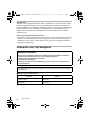 2
2
-
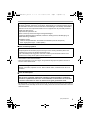 3
3
-
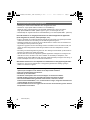 4
4
-
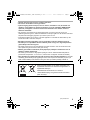 5
5
-
 6
6
-
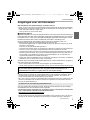 7
7
-
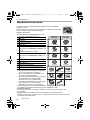 8
8
-
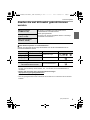 9
9
-
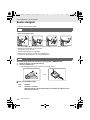 10
10
-
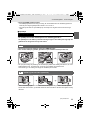 11
11
-
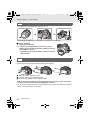 12
12
-
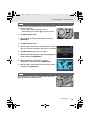 13
13
-
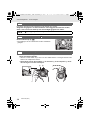 14
14
-
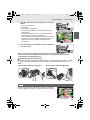 15
15
-
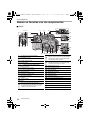 16
16
-
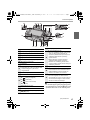 17
17
-
 18
18
-
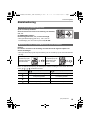 19
19
-
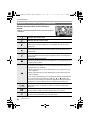 20
20
-
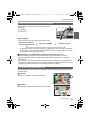 21
21
-
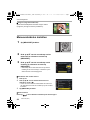 22
22
-
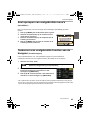 23
23
-
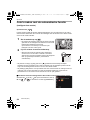 24
24
-
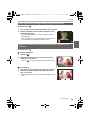 25
25
-
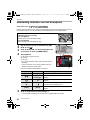 26
26
-
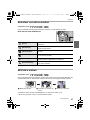 27
27
-
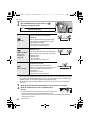 28
28
-
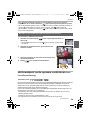 29
29
-
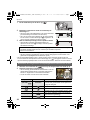 30
30
-
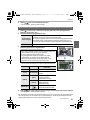 31
31
-
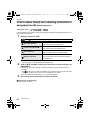 32
32
-
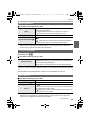 33
33
-
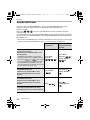 34
34
-
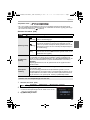 35
35
-
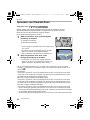 36
36
-
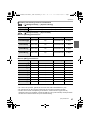 37
37
-
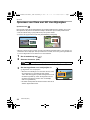 38
38
-
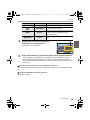 39
39
-
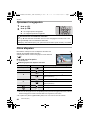 40
40
-
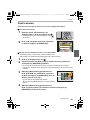 41
41
-
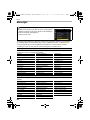 42
42
-
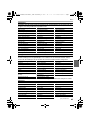 43
43
-
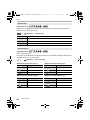 44
44
-
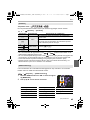 45
45
-
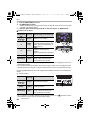 46
46
-
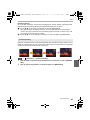 47
47
-
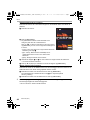 48
48
-
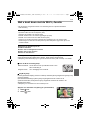 49
49
-
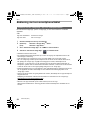 50
50
-
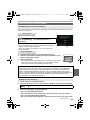 51
51
-
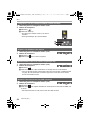 52
52
-
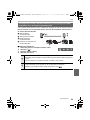 53
53
-
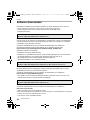 54
54
-
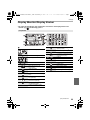 55
55
-
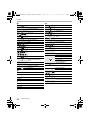 56
56
-
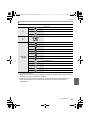 57
57
-
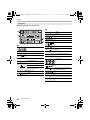 58
58
-
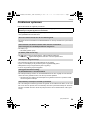 59
59
-
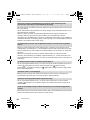 60
60
-
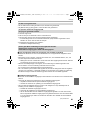 61
61
-
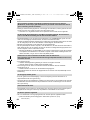 62
62
-
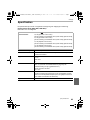 63
63
-
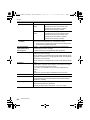 64
64
-
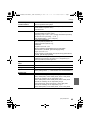 65
65
-
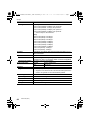 66
66
-
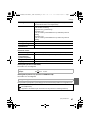 67
67
-
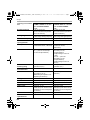 68
68
-
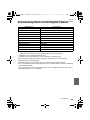 69
69
-
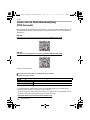 70
70
-
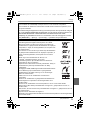 71
71
-
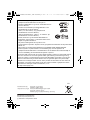 72
72
Panasonic DMCG80EG de handleiding
- Type
- de handleiding
- Deze handleiding is ook geschikt voor
Gerelateerde papieren
-
Panasonic DCG9EF Handleiding
-
Panasonic DMCG80EG Handleiding
-
Panasonic DCG9M2E Handleiding
-
Panasonic DMCFZ2000EF de handleiding
-
Panasonic LUMIX DC-G9 + 12-60MM + BAG + SD 16GB PACK de handleiding
-
Panasonic DMCGX80EG Handleiding
-
Panasonic DMC-GX80 Handleiding
-
Panasonic DCS1RE Handleiding
-
Panasonic DMC-GX8 de handleiding
-
Panasonic DMCGH4EF de handleiding